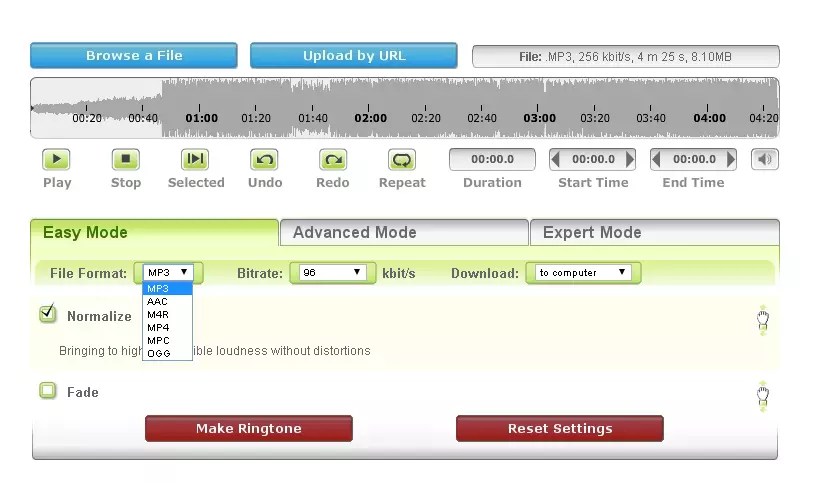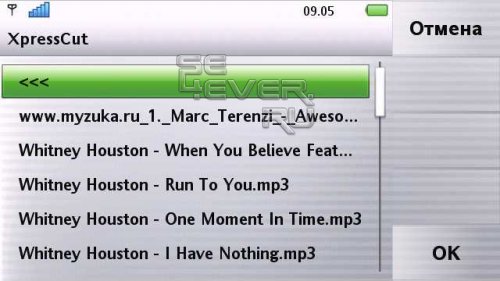Как нарезать рингтон: App Store: сделать рингтон -извлечь аудио
3 способа создать и установить рингтон на iPhone
Способ 1. Используем программу АудиоМАСТЕР
Нашли подходящую мелодию для звонка, но она находится на вашем ПК или CD диске? Тогда вам нужно создать рингтон на iphone через компьютер. Лучше всего для этого использовать редактор аудио, который быстро справится с задачей.
Если вы являетесь обладателем ПК или ноутбука с системой Windows, лучшим решением станет программа АудиоМАСТЕР. Этот аудиоредактор имеет встроенный инструмент для создания рингтонов и позволяет быстро проводить конвертирование музыки в нужный формат. Кроме того, вы можете скопировать трек с диска, вытянуть аудиодорожку из клипа или нарезать музыку из фильма.
Посмотрите видеоурок, чтобы сделать мелодию звонка для смартфона!
Установите программу
Прежде всего понадобится установить софт.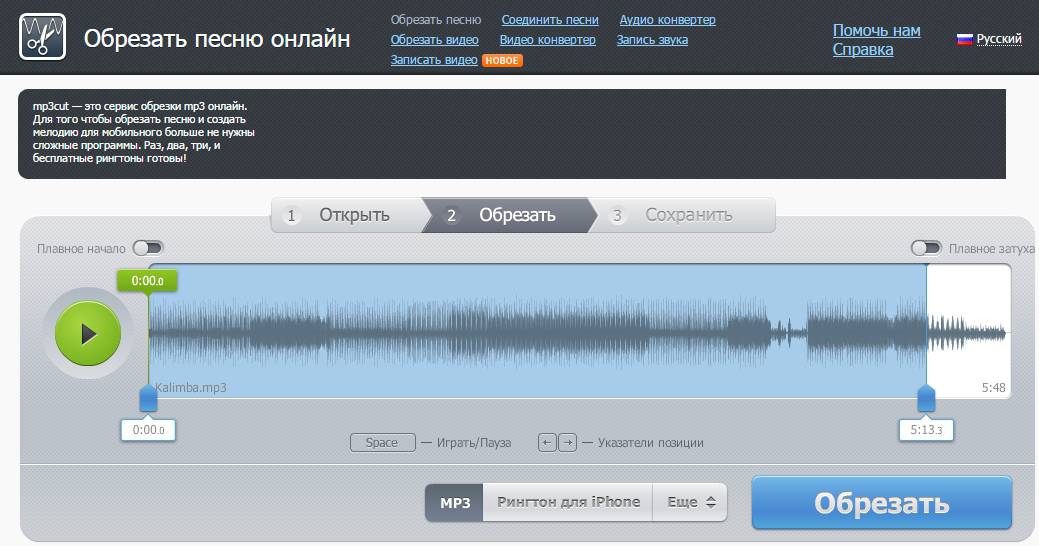 Скачайте дистрибутив и дважды щелкните по инсталлятору. Следуйте подсказкам Мастера установки, процесс не займет больше минутый. Не забудьте отметить пункт «Разместить ярлык на рабочем столе» для быстрого доступа к программе.
Скачайте дистрибутив и дважды щелкните по инсталлятору. Следуйте подсказкам Мастера установки, процесс не займет больше минутый. Не забудьте отметить пункт «Разместить ярлык на рабочем столе» для быстрого доступа к программе.
Откройте аудиофайл
Запустите АудиоМАСТЕР и в стартовом окне нажмите «Открыть файл». Отыщите нужную песню в папке на компьютере и дважды кликните для загрузки. АудиоМАСТЕР поддерживает работу практически со всеми известными аудиоформатами: MP3, FLAC, OGG, WAV, WMA и другими.
Запустите редактор и откройте нужный трек
Отредактируйте медиафайл
В АудиоМАСТЕРЕ уже встроена требуемая функция, поэтому данный шаг займет всего несколько секунд. Все, что вам нужно, – открыть вкладку «Файл» и выбрать подпункт «Сохранить как рингтон». Чтобы обрезать песню на звонок айфон, укажите нужный отрезок, передвигая черные маркеры.
Выделите любимый отрывок композиции с помощью черных треугольников
Экспортируйте результат
Когда вы подберете нужный участок, нажмите кнопку «Сохранить». В окне параметров введите имя аудиодорожки. Созданный отрезок автоматически сохранится в стандартном для iOS формате m4r.
В окне параметров введите имя аудиодорожки. Созданный отрезок автоматически сохранится в стандартном для iOS формате m4r.
Способ 2. Используем iTunes для Windows
Еще один вариант – сделать рингтон на айфон через itunes для Windows. Плюс способа, что через десктопное приложение можно быстро синхронизировать медиафайлы с мобильным устройством. Однако оно не сохраняет файл в нужный формат, так что вам придется менять расширение вручную.
- Запустите айтюнс на вашем ПК.
- Откройте пункт «Файл» и «Создать плейлист». Укажите название списка.
- Запустите айтюнс на вашем ПК.
- Откройте раздел «Параметры», чтобы обрезать мелодию на рингтон для айфона. Укажите необходимый интервал, для этого вручную введите нужные значения в соответствующие поля.
- Выделите композицию и откройте на панели инструментов программы раздел «Файл».
 Найдите команду «Конвертировать» и запустите процесс, нажав «Создать версию в формате AAC».
Найдите команду «Конвертировать» и запустите процесс, нажав «Создать версию в формате AAC». - Нажмите на иконку с тремя точками возле названия песни. Отыщите «Показать в проводнике Windows».
- Откроется директория с сохраненным фрагментом. Дважды кликните на его название, чтобы сменить формат. Выделите «m4a» и замените на «m4r».
- Если ПК не позволяет менять расширения, воспользуйтесь редактором, к примеру, тем же АудиоМАСТЕРОМ.
Загрузите нужный трек с ПК
Укажите отрезок трека, который хотите поставить на звонок
Сохраните отрывок в предложенном формате
Найдите мелодию и конвертируйте ее в формат рингтона
Способ №3: Объединение файлов через командную строку
Самый быстрый способ – использовать iTunes на смартфоне. В этом случае вам даже не понадобится обрезать песню, так как в приложении можно приобрести нужный фрагмент песни. Большой минус способа в том, что нельзя загружать свои треки. Вы можете только купить песню из магазина приложения.
Для начала запустите айтюнс на телефоне. Перейдите в настройки, затем выберите «Звуки». Найдите раздел «Рингтон» и откройте «Магазин звуков». Выберите понравившуюся композицию и проведите оплату.
Перейдите в настройки, затем выберите «Звуки». Найдите раздел «Рингтон» и откройте «Магазин звуков». Выберите понравившуюся композицию и проведите оплату.
Найдите в каталоге iTunes мелодию по вкусу и поставьте ее на звонок
Как установить рингтон на iPhone
- Подключите телефон к компьютеру через кабель USB.
- Откройте десктопную версию iTunes.
- Напротив раздела «Медиатека» появится значок устройства. Щелкните по нему для подключения.
- Выделите в левой колонке отдел «Звуки». Найдите на жестком диске нужный файл в формате M4R и перетащите его в список.
Загруженная композиция автоматически появится в мобильном приложении iTunes. Теперь вам нужно установить ее как звонок по умолчанию. Для этого:
Теперь вам нужно установить ее как звонок по умолчанию. Для этого:
- Войдите в раздел «Настройки» на вашем iPhone.
- Выберите пункт «Звуки, тактильные сигналы».
- Откройте раздел «Рингтон». Нажмите на композицию, чтобы поставить мелодией звонка на свой телефон.
Устанавливаем звонок с помощью MobiMover
Если вы не хотите или не можете использовать айтюнс, чтобы скопировать трек на телефон, вам поможет альтернативное ПО – MobiMover. Это приложение для ПК помогает синхронизировать медиафайлы на жестком диске с устройством iOS. Таким образом вы можете скопировать медиафайлы на телефон без itunes.
Для начала вам потребуется создать файл M4R любым из уже рассмотренных способов. После этого подключите айфон к ПК и выберите «Custom».
Установите приложение для установки мелодии звонка на айфон
В левой колонке найдите раздел «Audios», затем выберите «Ringtones». Загрузите в программу аудиофайлы, воспользовавшись кнопкой «Transfer to this device».
Переместите обрезанные треки с ПК на смартфон
Перемещенные медиа автоматически появятся в списке мелодий мобильного устройства.
Как удалить рингтон с телефона
Версия iOS 13 позволяет удалять мелодии с iPhone. Откройте раздел «Настройки» на телефоне и выберете «Звуки, тактильные сигналы». После этого «Рингтоны». Найдите в списке файл, который вы хотите удалить, и «смахните» его пальцем слева направо. Щелкните по появившейся кнопке «Удалить».
Это можно сделать при помощи десктопного iTunes. Но сначала убедитесь, что у вас установлена новая версия приложения. После этого сделайте следующее:
- Подключите мобильный телефон к компьютеру.
- После того, как айтюнс определит устройство, щелкните по его значку.
- Нажмите «Звуки» в боковой колонке, чтобы перейдите к списку мелодий.
- Нажмите на трек, который вы хотите удалить, правой кнопкой мыши и выберите «Удалить».
 Подтвердите действие, нажав «Удалить из медиатеки».
Подтвердите действие, нажав «Удалить из медиатеки». - Нажмите «Синхронизировать», чтобы обновить настройки десктопной и мобильной версий. Удаленные треки пропадут с компьютера и мобильного.
Заключение
Итак, мы рассмотрели, как поменять рингтон на айфоне на собственный трек. В основном обладатели телефонов iOS используют для этого приложение iTunes. Однако использовать его на компьютере довольно неудобно, к тому же, в нем вы не сможете отредактировать аудиотрек.
Поэтому лучше использовать специальные аудиоредакторы. Программа АудиоМАСТЕР не только быстро создаст мелодию для iPhone, но также позволит отредактировать медиафайл и наложить эффекты. Вы можете создать рингтон из любимой песни или фильма и даже записать свой собственный голос, чтобы затем поставить его на звонок или на смс. Скачайте программу с этого сайта и лично опробуйте все ее функции.
Создаем собственный рингтон за пару минут.
 Как создать свой рингтон Как сделать мелодию для звонка
Как создать свой рингтон Как сделать мелодию для звонкаНаверняка у вас есть своя любимая песня и даже не одна, а сразу множество от разных исполнителей. И если вы так сильно любите мелодию, то почему бы не поставить ее на звонок? Возможно в дальнейшем она надоест и уже не будет вызывать таких эмоций, но ведь вы уже будете уметь создавать свои рингтоны, а значит сможете поставить новую.
Для создания рингтонов на Андроид можно использовать специальные приложения, например Mp3directcut, который можно бесплатно установить в Play Маркет или найти уже готовые рингтоны в интернете по названию своей любимой музыкальной композиции. Мы не будем следовать простым путем и научим вас создавать рингтоны из MP3 файла.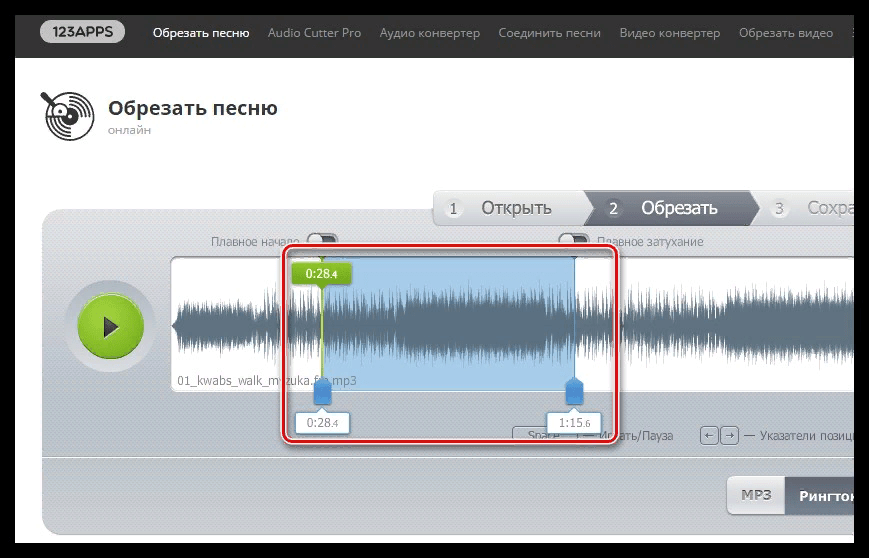
Делаем рингтон для телефона из MP3 файла
Для создания рингтона используем программу Mp3directcut — простой и быстрый редактор, рассчитанный на обработку любых MP3 файлов.
Инструкция по созданию рингтона в приложении Mp3directcut:
- Создать свой рингтон на телефоне Android очень просто, для этого открываем MP3 файл в приложении Mp3directcut;
- Обрезаем лишнюю часть песни;
- Настраиваем громкость музыкального трека;
- Создаем эффект плавного повышения громкости мелодии;
- В конце записи делаем эффект убавления громкости;
- Сохраняем файл и перекидываем его на свой сотовый телефон.
Создание рингтона с помощью приложения Ringdroid
Разбираясь, как создать рингтон с компьютера для своего смартфона, можно скачать программу Ringdroid и использовать ее. Открываем приложение и выбираем песню в общем списке. Сразу после этого отобразится ее аудиографик. На нем присутствует два слайдера, которые вам предстоит передвигать по песне.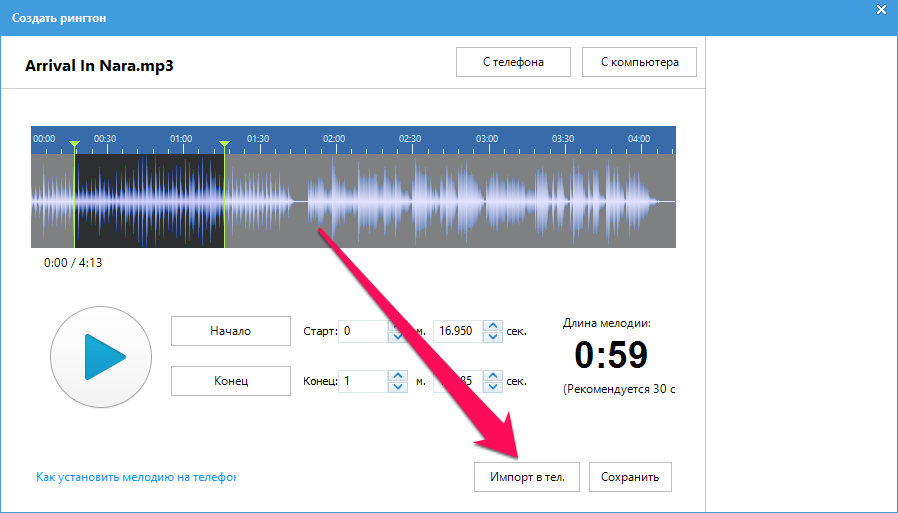
Когда вы уже выбрали необходимый фрагмент, можно сохранить готовый рингтон, нажав на пиктограмму с ретро-дискетой, нарисованной на ней. На мониторе ПК появится окно сохранения, где нужно указать тип сигнала. Есть несколько вариантов — поставить созданный рингтон на вызов, сообщения или сделать звонком будильника. Как видите, создать рингтон совсем не сложно, остается лишь перекинуть мелодию на телефон.
Создать рингтон с помощью самого смартфона
Чтобы создать рингтон со своего смартфона, потребуется скачать приложение Ringtone Maker с Play Market или любого удобного сайта. Сразу после открытия появится список со всеми мелодиями, которые есть на вашем телефоне. Выбираем любую из них и жмем на “Изменить”.
Далее можно передвигать ползунки или вручную ввести время начала и конца рингтона. Выберите отрывок и сохраните его, нажав на дискету, а затем “Сохранить как”. Далее будет предложено сразу установить созданный рингтон на определённый контакт или сделать его по умолчанию для всех.
Далее будет предложено сразу установить созданный рингтон на определённый контакт или сделать его по умолчанию для всех.
На этом все, теперь вы знаете как создать рингтон для своего телефона на Андроид.
Еще больше интересного:
Всем привет! Сегодня я хочу показать вам, как обрезать музыку на компьютере без программ в режиме онлайн. Да, существует целая куча различных приложений и аудиоредакторов, которые позволяют это сделать, но далеко не все хотят их устанавливать. И я этих людей не осуждаю, тем более, если специальные программы им не нужны ежедневно.
Для чего нужно обрезать музыку?
В наше время разделение песен стало обычным явлением и потребностей в этом довольно много. Давайте посмотрим, для чего люди режут песни:
- Создание рингтонов
. Это, наверное, самая главна причина. Естественно, каждый человек хочет выделяться входящими мелодиями на своем смартфоне. Кроме того, большое количество людей ставит разные мелодии для рингтонов на определенный круг лиц, например семью, друзей, коллег по работе.
 Поэтому поставить на входящий вызов любимую песню — это Святое дело. Но как правило целую композицию не ставят. Лично я предпочитаю ставить либо вступления, либо припевы, а иногда и проигрыши.
Поэтому поставить на входящий вызов любимую песню — это Святое дело. Но как правило целую композицию не ставят. Лично я предпочитаю ставить либо вступления, либо припевы, а иногда и проигрыши. - Отсечение ненужных элементов . Если вам нужно удалить ненужные части трэка, то почему бы их просто не вырезать? Это необходимо, когда вы записали песню с радио, или разговор с диктофона, или эфир с радио передачи и т.д. В этом случае можно оставить только те части, которые нужны вам.
- Разделение . Бывают случаи, что вам скидывают один большой трек на целый час, а вам нужно разделить его на разные части. И снова онлайн способы обрезки приходят к нам на помощь.
Возможно есть и еще значимые причины, почему нужно обрезать или разделять музыку. Если это так, то напишите пожалуйста в комментариях. Ну а мы переходим к практике. Все ниже указанные способы актуальныы в 2018 году, но если вдруг какой-то из них перестанет работать, то сообщите об этом в комментариях. Мы его уберем или заменим.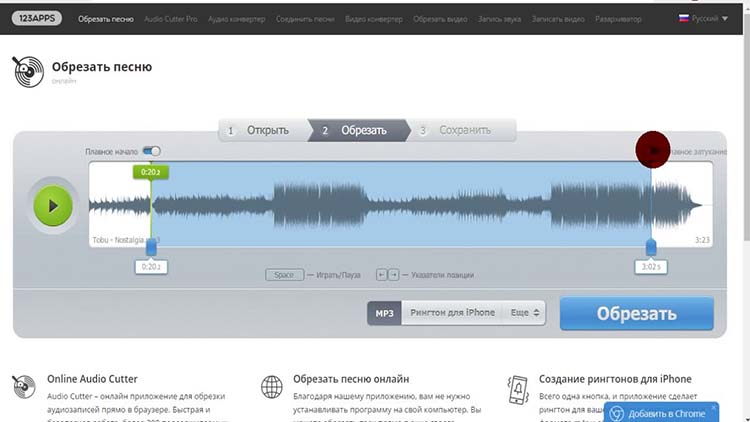
Рингтон мейкер
Начнем мы с рингтон мейкера, сервиса, который предназначен чисто для создания нарезанных фрагментов песен для установки входящих звонков.
После того, как всё скачалось, можете закидывать файл на телефон и устанавливать новый рингтон.
Здесь же хочется отметить еще один сервис — Рингер . Я решил не писать про него отдельно, так процесс здесь ничем не отличается от рассказанного мной рингтон-мейкера. Здесь даже интерфейс одинковый, чего уж говорить о функционале. Можете сами в этом убедиться.
MP3 cut
Довольно старый, но очень популярный и проверенный бесплатный сервис, который может вам помочь не только обрезать музыку онлайн, но и соединить несколько треков воедино.
Как видите, пользоваться сервисом так же просто, как и в первом случае. Кстати, данный севис очень многофункционален, так что если вы захотите , то вы также можете к нему обратиться.
Inettools
Inettools — это отличный многофункциональный сервис, который содержит в себе множество классных фишек, в том числе и обрезку аудиофайлов без программ для создания рингтонов.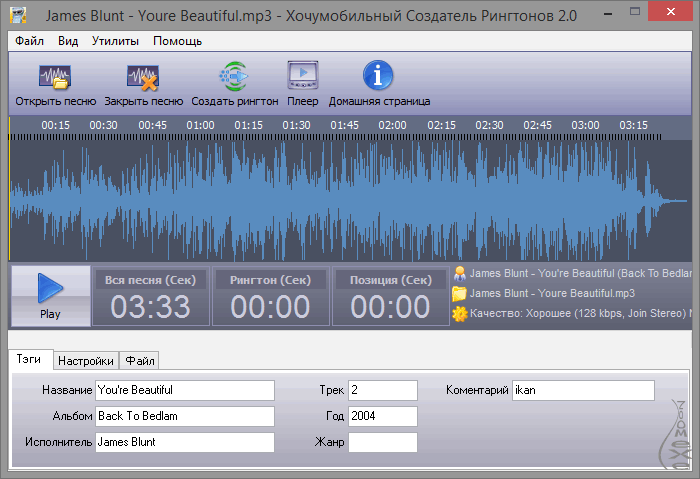
Как видите, сервис до боли простой, но единственное, что ему не хватает, это добавления громкости в треке.
Аудиорез
Вот это действительно просто великолепный сервис, который не только может бесплатно обрезать песню онлайн, но и добавить громкости. Именно этой функции и не хватало в предыдущем случае.
Audiotrimmer
Ну и конечно я не мог не коснуться аудиотриммера, еще одного замечательного сервиса по нерезке мелодий. Давайте подробнее рассмотрим принцип его работы.
MP3 резак
Еще один сервис по созданию рингтонов, который заслуживает вашего внимания. Итак, идем по порядку.
Сервис очень быстрый и удобный. Работает просто на ура.
Как обрезать песню онлайн через ВК
Самое интересное, что даже внутри социальной сети есть специальные приложения, которые позволяют делать нарезки мелодий, поэтому мы рассмотрим парочку из них. Его преимущество состоит в том, что он может не просто делать отдельный фрагмент из целой композиции, а еще и убирать ненужный. То есть он может склеивать два фрагмента, вычленив ненужную середину.
То есть он может склеивать два фрагмента, вычленив ненужную середину.
Как сделать нарезку с телефона
Ну и раз в современном мире не обойтись без мобильных технологий, то я заодно расскажу вам, как можно обрезать музыку без программ с телефона, чтобы сделать рингтон без посредника ввиде компьютера.
На самом деле тут нет никаких премудростей, так как некоторые из описанных мной онлайн сервисов поддерживают полноценную работу с телефона.
- Audiotrimmer — превосходно и очень быстро справляется с нарезкой, а адаптивная версия сайта делает этот процесс еще легче.
- Inettools — также превосходно справляется со своей задачей. Все плагины поддерживаются. Сайт полностью адаптирован при работе с мобильными устройствами.
- Рингтонмейкер — этот сервис я описывал в самом начале. Он превосходно справляется со своей работой как через компьютер, так и через телефон.
Я думаю, что на сегодня с вас хватит. Надеюсь, что вам понравились предложенные мной сегодня способы обрезки музыки для создания рингтонов.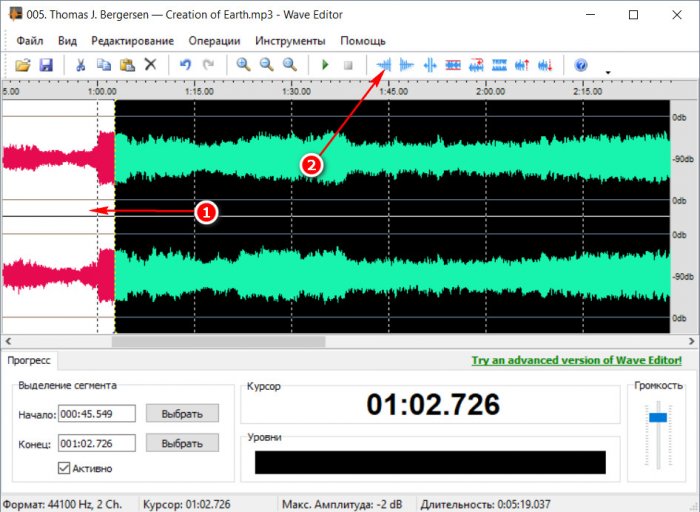 И если этот так, то обязательно подпишитесь на мой блог, а также на все мои социальные сети и ютуб, дабы не пропустить что-нибудь интересное для себя. А на этом я с вами прощаюсь. Еще увидимся. Пока-пока!
И если этот так, то обязательно подпишитесь на мой блог, а также на все мои социальные сети и ютуб, дабы не пропустить что-нибудь интересное для себя. А на этом я с вами прощаюсь. Еще увидимся. Пока-пока!
С уважением, Дмитрий Костин
Зачастую мы храним на своём смартфоне десятки и даже сотни MP3-композиций. Однако ни одна из них не подходит для звонка. Не хотите же вы слушать в качестве рингтона вступление, которое чаще всего бывает очень длинным? Вот почему крайне необходима обрезка музыки. Она позволяет избавиться от вступления и первого куплета. В результате во время звонка будет звучать задорный припев. Как обрезать песню с телефона — читайте ниже.
Раньше для обрезки музыкальной композиции требовались такие ресурсы, о которых владельцы мобильников могли только мечтать, поэтому использовался компьютер. Ну а сейчас в нашем кармане находится устройство, по своим характеристикам не уступающее неплохому ноутбуку. Неудивительно, что в Google Play без труда можно найти приложение для обрезки музыки. Но мы немного забегаем вперед.
Но мы немного забегаем вперед.
Существуют два самых распространенных способа обрезки песни на устройствах с операционной системой Android на борту:
Давайте познакомимся с обоими этими методами создания рингтона.
Использование приложений
В Google Play можно скачать бесплатно около десятка программ, служащих для обрезки MP3-файла. Вот самые популярные из них:
Мы покажем процесс обрезки песни на примере Ringtone Maker MP3 Editor . Итак, загрузите, установите и запустите эту программу, после чего совершите следующие манипуляции:
Шаг 1. Выберите композицию, из которой вы желаете создать рингтон. Нажатие на само наименование трека запускает его прослушивание. Вам же нужно нажать на вертикальное троеточие, что отобразит контекстное меню.
Шаг 2. Нажмите на пункт «Edit ».
Шаг 3. Вы попали в раздел, где редактируется трек. Здесь можно увидеть звуковые волны, выполненные в графическом виде. Вам необходимо выделить фрагмент, который будет использоваться в качестве рингтона. Для этого предназначены ограничители, на каждом из которых нарисованы три вертикальные полоски. Запустить воспроизведение выделенного участка можно нажатием соответствующей зеленой кнопки, расположенной в нижней части экрана. Масштабирование музыкального трека осуществляется путём нажатий на кнопки с изображением лупы.
Для этого предназначены ограничители, на каждом из которых нарисованы три вертикальные полоски. Запустить воспроизведение выделенного участка можно нажатием соответствующей зеленой кнопки, расположенной в нижней части экрана. Масштабирование музыкального трека осуществляется путём нажатий на кнопки с изображением лупы.
Шаг 4. Когда вы закончите — нажмите кнопку «Set as ringtone ». Либо «Save », если вы просто хотите сохранить обрезанную композицию.
Шаг 5. Вам предложат выбрать, в качестве чего вы желаете использовать обрезанную композицию. «Ringtone » — мелодия на звонок, «Notification » — звук уведомления, «Alarm » — будильник. Сделайте выбор и нажмите на кнопку «Ok ».
Вот и всё! Мелодия сохранена. Из приложения можно выходить.
Использование онлайн-сервисов
Теоретически вы можете обойтись и без вспомогательных приложений. Достаточно открыть интернет-браузер и перейти на специальный сайт, позволяющий обрезать песню онлайн.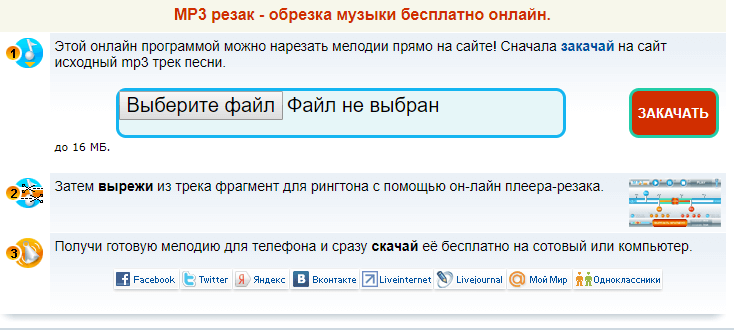 Вот наиболее популярные ресурсы такого рода:
Вот наиболее популярные ресурсы такого рода:
Давайте попробуем обрезать мелодию при помощи Ringer.org . Для этого необходимо совершить следующие действия:
Шаг 1. Зайдите на сайт ringer.org/ru/ при помощи того браузера, которым вы обычно пользуетесь.
Шаг 2. Нажмите на кнопку «Загрузить ».
Шаг 3. Вам предложат список приложений. Выберите то, при помощи которого вам удобнее всего выбрать музыкальную композицию. В нашем случае это будет предустановленная программа «Документы ».
Шаг 4. Выберите MP3-файл, который вы желаете обрезать.
Шаг 5. Дождитесь окончания её загрузки на сайт.
Шаг 6. Далее используйте маркеры для того, чтобы выделить тот фрагмент, который будет звучать во время звонка. Выберите формат сохранения — в случае с операционной системой Android это должен быть MP3. Нажмите кнопку «Сделать рингтон ».
Шаг 7. Нажмите кнопку «Скачать ».
Шаг 8. Ищите свою мелодию в папке «Download ». Переместить её оттуда в другую папку и совершить прочие действия вы можете при помощи любого файлового менеджера.
На этом обрезка музыки онлайн завершена! Этот метод работает не только на смартфонах, но и на планшетах, настольных компьютерах, ноутбуках и на многих других устройствах, умеющих выходить в интернет.
Последовательность действий:
- Нажмите кнопку Выбрать…
- Дождитесь загрузки файла на сервер(скорость загрузки зависит от вашего интернет соединения).
- Первый загрузившийся файл автоматически откроется для редактирования.
- Ползунками выделите область, которую хотите вырезать. И нажмите кнопку «обрезать».
Остались вопросы? Посмотрите полное руководство по сервису по этой ссылке
Музыкальный аудио редактор сервис позволяет обрезать файлы формата mp3 и сделать рингтон. Нет ничего сложного в том, чтобы вырезать понравившийся вам кусочек песни или звукового файла.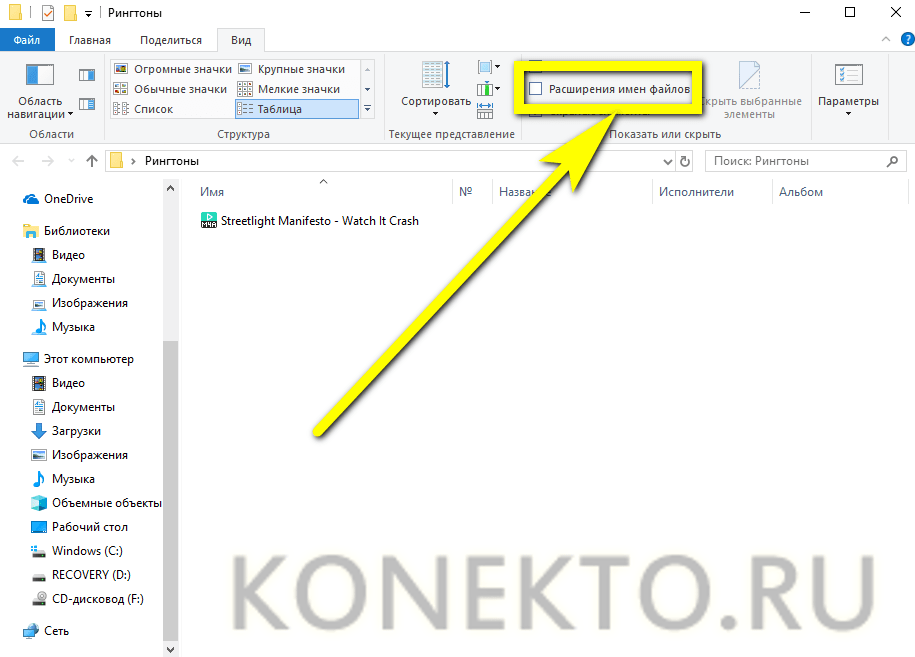
Обрезка музыки онлайн позволяет устанавливать на мобильный в качестве звонков нужный фрагмент песни. Вырезать часть интервью или аудиокниги также можно с помощью нашего сервиса Онлайн обрезка музыки . Мы сделали его максимально простым и удобным.
Как обрезать mp3 файл?
Обрезка музыки онлайн на звонок происходит в два шага — вы загружает нужный вам файл и обрезаете его. Теперь подробнее о том, как это сделать.
Нажмите кнопку «Выбрать…» и выберите нужный вам звуковой файл. Подождите, пока файл загрузится на сервер. Скорость загрузки зависит от скорости вашего интернета. После этого вы можете обрезать mp3 онлайн . Для этого используйте два бегунка в начале и в конце файла.
Для прослушивания какого либо фрагмента воспользуйтесь ползунком сверху диаграммы
Вы сразу же сможете прослушать получившийся фрагмент и отредактировать обрезку.
После того, как обрезка музыки онлайн завершена, программа предложит вам сохранить получившийся файл. Скачивайте его на телефон или аудиоплеер и слушайте с удовольствием! Например на этом устройстве
Скачивайте его на телефон или аудиоплеер и слушайте с удовольствием! Например на этом устройстве
Наш сервис Онлайн обрезка музыки имеет такие преимуществами перед стационарными программами и другими похожими сайтами:
Не надо устанавливать программу, которая съедает память и оперативность работы, на компьютер.
Вы сразу можете прослушать получившийся фрагмент.
Программка максимально упрощена, в ней присутствуют только самое необходимое.
Дружелюбный интерфейс — все кнопки выполнены с учетом удобства использования.
Программа работает в любом современном браузере.
Теперь для того чтобы обрезать mp3 онлайн и создать мелодию для мобильника, достаточно просто зайти на наш сервис. Используя наш сайт в закладках, обрезка музыки онлайн будет занимать у вас считанные секунды.
Отзывы
| 👨💻️ |
кажется что-то не отображается. Раньше так не было. Сейчас у меня видится ползунок, минуты, секунды и кнопка «обрезать», а проигрывателя, где можно прослушать файл до обрезки — нет.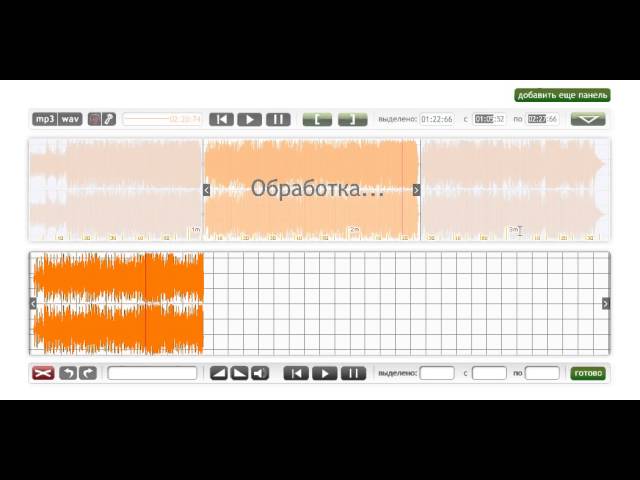 |
Рингтон (англ. Ring tone) — мелодия, воспроизводимая на сотовом телефоне для оповещения о входящем вызове.
Если у вас есть желание сделать свой собственный рингтон из любимой музыкальной композиции, то после прочтения данного урока это будет вам под силу, т.к. в этом нет абсолютно ничего сложного – главное знать, чем и как.
Итак, все что нам нужно это:
1. Любимая мелодия в формате mp3.
2. Программа для редактирования mp3-файлов.
3. Умение работать с этой программой.
Приступим!
Если наша любимая мелодия уже находится в компьютере, то первый пункт мы пропускаем, а если мелодии нет, тогда её необходимо найти. Конечно же, это можно сделать в сети Интернет, использую специальные сайты для поиска музыки.
Например, можно использовать музыкальный сервис «Просто плеер» (http://prostopleer.com), который позволяет бесплатно скачивать музыку в формате mp3, и что немаловажно, на сайте этого сервиса есть возможность предварительного прослушивания музыки, а это очень удобно.
Заходим на сайт, набираем в строке поиска название композиции или автора и запускаем поиск кнопкой Найти (1). После этого в полученном списке находим нужную мелодию, прослушиваем её (2) и если она нас устраивает, скачиваем её в свой компьютер (3):
Теперь переходим к установке программы для создания рингтона. Для этих целей нам подойдёт простая, бесплатная, русскоязычная программа с интересным названием «Хочумобильный создатель рингтонов».
Скачать эту программу можно .
Установка программы не вызывает никаких сложностей – все стандартно и понятно, поэтому описывать её я не буду.
После установки запускаем программу и в появившемся окне нажимаем кнопку Открыть песню :
После чего находим наш музыкальный файл (в том месте на жёстком диске, куда мы его скачали):
После того как файл загрузится мы можем приступать непосредственно к созданию рингтона.
Программа очень проста и делает все сама, поэтому для пользователя основный смысл работы сводится к тому, чтобы просто выбрать небольшую часть (самую любимую) из целого музыкального файла и нажать на кнопку Создать рингтон .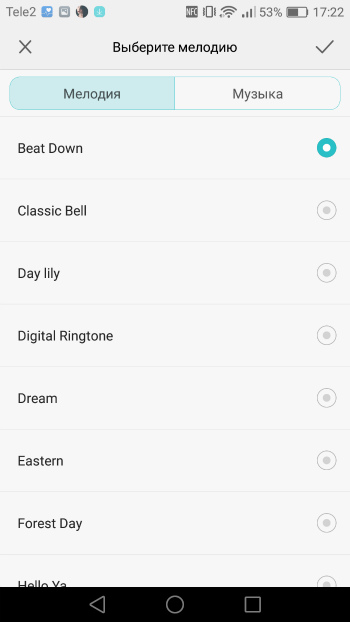 После этого программа удалит все лишнее, а из выбранной части создаст отдельный mp3-файл, обработав его и сжав согласно настройкам.
После этого программа удалит все лишнее, а из выбранной части создаст отдельный mp3-файл, обработав его и сжав согласно настройкам.
Итак, выбираем нужный участок внутри нашего файла (1) обычным протягиванием мыши. Из этого участка в итоге и будет создаваться рингтон, поэтому выделенную часть нужно обязательно прослушать, нажав на кнопку Старт . Если нам надо что-то корректировать в выделенном участке, то мы можем передвигать его границы влево и вправо, просто перетащив нужную границу в соответствующую сторону.
После того как выделенный участок откорректирован нам нужно указать месторасположение нашего будущего рингтона. Делается это на вкладке Файл с помощью маленькой кнопки с тремя точками (2):
Если же ничего не менять, то по умолчанию файл рингтона будет находится в папке Ringtones в том же месте, где находится оригинал нашего mp3-файла.
Остальные настройки программы (их немного) можно не трогать, т.к. все выставлено довольно грамотно, но если есть желание, то можете поэкспериментировать с ними на вкладке Настройки .
Как использовать Apple Music Songs в качестве рингтона для iPhone
Что вы обычно делаете, когда хотите настроить мелодию звонка для своего iPhone? Покупаете его в iTunes Store или создаете уникальный рингтон из уже имеющейся у вас музыки, например треков Apple Music? Для тех, кто уже заплатил за сервис Apple Music, вы, вероятно, захотите использовать определенную дорожку Apple Music в качестве мелодии звонка на iPhone. На самом деле, это хорошая идея, и ее несложно реализовать.
В этом посте я шаг за шагом покажу вам, как установить Apple Music в качестве мелодии звонка. Вы можете выбрать любую из ваших любимых песен из библиотеки Apple Music и легко создать свой собственный рингтон. Вот как.
Требования
TuneFab Apple Music Converter
RintoneMaker — приложение для создания рингтонов для iPhone
GarageBand — приложение для создания рингтонов для iPhone
Зачем нужны эти инструменты?
Как вы, возможно, уже знаете, песни Apple Music недоступны в списке параметров мелодии звонка на вашем iPhone, даже если они загружены локально на ваш iPhone.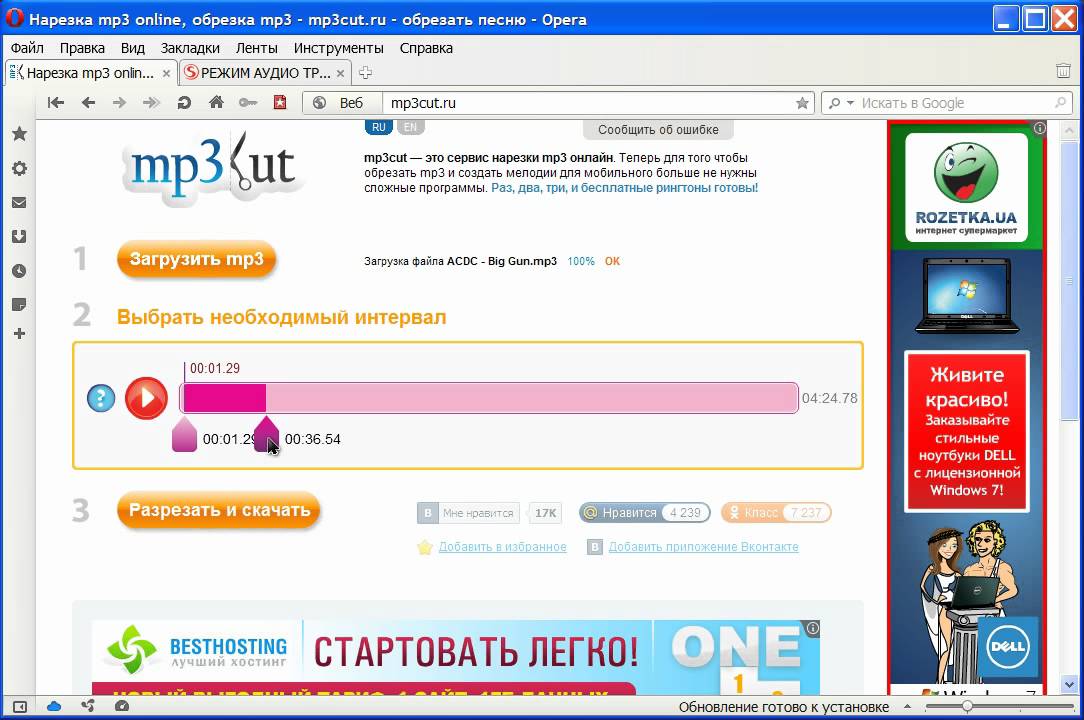 Зачем? Итак, чтобы сделать рингтон для iPhone M4R из существующей песни, такой как файл MP3 или AAC, вам нужно конвертировать эту песню в файл рингтона iPhone M4R, и то же самое касается песен Apple Music.
Зачем? Итак, чтобы сделать рингтон для iPhone M4R из существующей песни, такой как файл MP3 или AAC, вам нужно конвертировать эту песню в файл рингтона iPhone M4R, и то же самое касается песен Apple Music.
Но сложность превращения Apple Music в рингтон для iPhone заключается в том, что треки Apple Music защищены файлами M4P. Заблокировано технологией Apple FairPlay, вы не можете преобразовать Apple Music в рингтон M4R с помощью iTunes.
При таких обстоятельствах специализированный Apple Music Converter будет очень полезен, потому что он может помочь вам получить Без DRM Apple Music песни в несколько кликов, и после этого вы можете импортировать их в создатель рингтона или программное обеспечение и создать собственную мелодию для вашего iPhone XS, iPhone X, iPhone 8, iPhone 7 и т. д.
Я настоятельно рекомендую вам использовать TuneFab Apple Music Converter. Он способен конвертировать Apple Music в обычный MP3, AAC, M4A, FLAC, WAV и другие популярные аудио форматы. Вы можете проверить наши TuneFab Apple Music Converter обзор полностью понять всю его удивительную особенность.
Вы можете проверить наши TuneFab Apple Music Converter обзор полностью понять всю его удивительную особенность.
Далее я проведу вас через процедуру. Для преобразования Apple Music в рингтон iPhone необходимо выполнить следующие 4 шага.
1. Снимите защиту с музыкальных треков Apple
2. Добавьте Apple Music в приложение Ringtone Maker
3. Создать рингтон из Apple Music Songs
4. Установите Apple Music в качестве мелодии звонка на iPhone
1. Снимите защиту с музыкальных треков Apple
Шаг 1: Загрузите TuneFab Apple Music Converter и завершите установку. Если вы используете бесплатную пробную версию, вы можете конвертировать только 3 минуты для каждой песни, чего должно быть достаточно для создания рингтона.
Шаг 2: Запустите программу и выберите песню, которую хотите установить в качестве мелодии звонка. Выберите MP256 или M3A со скоростью 4 Кбит / с в качестве выходного формата. Когда закончите настройки вывода, нажмите «Преобразовать», чтобы начать преобразование.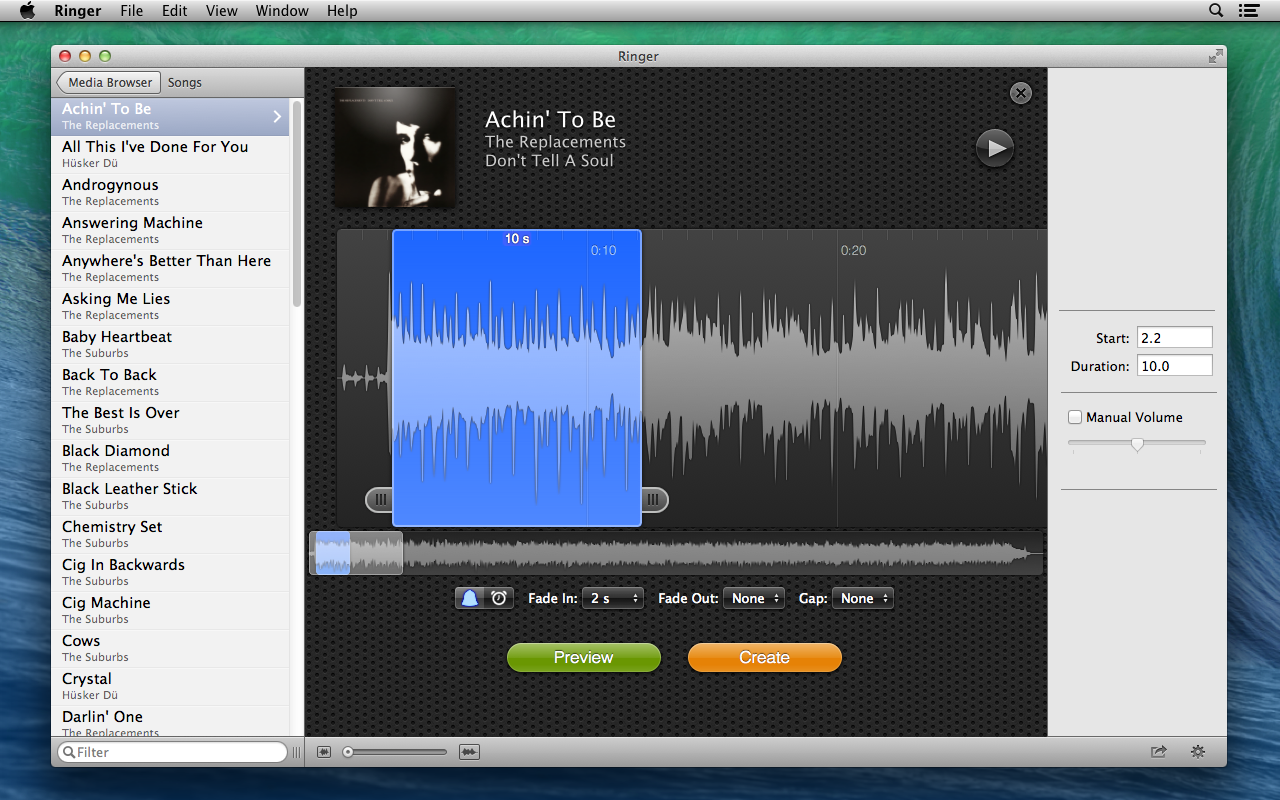
Шаг 3: Когда в статусе отображается «Завершено», вы можете щелкнуть папку вывода и получить незащищенную Apple Music на своем ПК.
2. Добавьте Apple Music в приложение Ringtone Maker
После загрузки в Apple Music MP3 или M4A без DRM вы можете перенести эти песни с ПК на iPhone для создания мелодии звонка на iPhone. С помощью таких инструментов, как iTunes, Dropbox, OneDrive или iCloud Drive, вы можете легко сохранять преобразованные песни локально на вашем iPhone. Здесь мы используем Dropbox в качестве примера.
Шаг 1. На ПК войдите в Dropbox и загрузите преобразованные песни Apple Music в папку Dropbox. Затем войдите в Dropbox на своем iPhone и убедитесь, что все песни успешно синхронизированы с вашим iPhone.
Шаг 2. Загрузите и установите на свой iPhone два приложения, одно из которых — RingtoneMaker, а другое — GarageBand.
Шаг 3: Теперь откройте приложение Dropbox на iPhone и выберите песню, которую хотите установить в качестве мелодии звонка, нажмите «. ..», нажмите «Экспорт»> «Еще» и выберите «Копировать в RingtoneMaker». Затем песня будет добавлена в приложение RingtoneMaker.
..», нажмите «Экспорт»> «Еще» и выберите «Копировать в RingtoneMaker». Затем песня будет добавлена в приложение RingtoneMaker.
Шаг 4: Выберите песню в приложении RingtoneMaker и щелкните значок «Создать», затем проведите пальцем влево во всплывающих окнах ниже, найдите и щелкните значок GarageBand. Затем вы будете перенаправлены в GarageBand, а песня будет добавлена в раздел «Недавние» GarageBand.
В следующей части я покажу вам, как использовать GarageBand для создания рингтона с импортированными песнями.
3. Создать рингтон из Apple Music Songs
Шаг 1: На GarageBand выберите песню, которую вы хотите установить в качестве мелодии звонка.
Вы можете настроить длину мелодии звонка и другие параметры вывода, такие как громкость, аудиоэффекты и т. Д.Обратите внимание, что мелодия звонка должна быть не более 30 секунд, в противном случае это приложение автоматически настроит мелодию звонка на соответствующую длину.
После редактирования мелодии звонка нажмите на верхнюю левую кнопку и нажмите «Мои песни», чтобы вернуться к списку песен.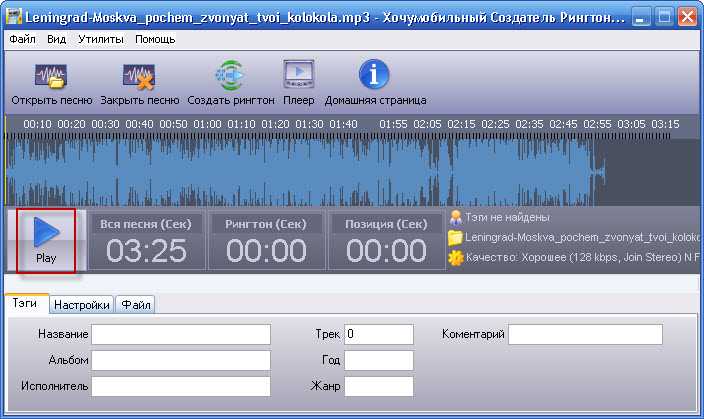
Шаг 2: Нажмите и удерживайте музыкальный файл и нажмите «Поделиться». Выберите «Рингтон» во всплывающем окне.
Шаг 3: Отредактируйте название своей мелодии звонка и нажмите «Экспорт». Через несколько секунд вы увидите всплывающее сообщение с просьбой выбрать тип мелодии звонка: Стандартная мелодия звонка, Стандартный текстовый сигнал и Назначить контакту. Здесь я выбираю «Стандартный рингтон».
Это сделано! Вы успешно создали рингтон для iPhone из песен, загруженных из библиотеки Apple Music. Следуйте инструкциям ниже, чтобы использовать Apple Music в качестве мелодии звонка для iPhone прямо сейчас!
4. Установите Apple Music в качестве мелодии звонка на iPhone
Шаг 1. Откройте приложение «Настройки» на iPhone, найдите и нажмите «Звуки и тактильные ощущения».
Шаг 2: Прокрутите вниз и нажмите «Мелодия», после чего вы увидите, что вновь созданная мелодия для Apple Music появилась в верхней части списка мелодий для iPhone по умолчанию.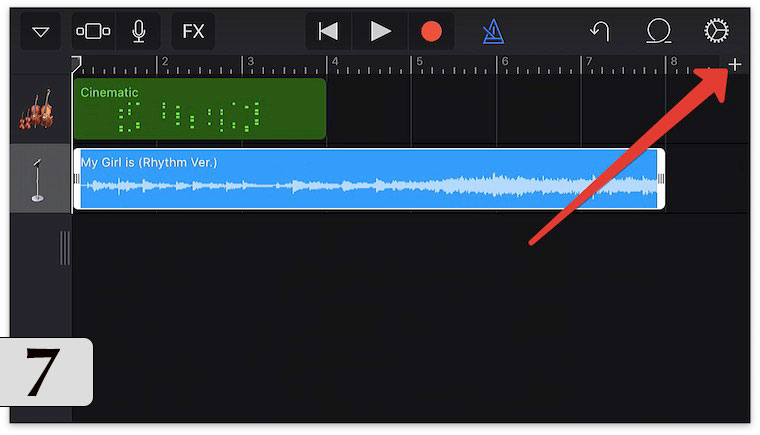
Шаг 3: Нажмите на песню, которую хотите установить в качестве мелодии звонка, и все готово!
Заключение
Помимо бесплатного приложения для создания рингтонов для iPhone, вы также можете использовать iTunes или другую программу для создания рингтонов для создания рингтона M4R из ваших любимых песен Apple Music. Но независимо от того, какой рингтон вы выберете, первым делом всегда снимайте защиту песен с помощью Apple Music Converter.
Однако, если GarageBand или iTunes немного сложны для вас, вот гораздо более простой инструмент, который может вас заинтересовать. Он называется TuneFab WeTrans.
Альтернативный рингтон Maker для Apple Music — TuneFab WeTrans
TuneFab WeTrans встроена функция, которая позволяет создавать рингтон для iPhone с локальными музыкальными файлами на ПК, а когда рингтон готов, вы можете напрямую перенести его обратно на свой iPhone, не используя iTunes. TuneFab WeTrans позволяет добавлять песни с компьютера / iPhone и превращать их в файл рингтона M4R. По сравнению с iTunes TuneFab WeTrans гораздо удобнее, поскольку позволяет редактировать длину мелодии iPhone, громкость мелодии, начальную и конечную точки мелодии и т. Д.
По сравнению с iTunes TuneFab WeTrans гораздо удобнее, поскольку позволяет редактировать длину мелодии iPhone, громкость мелодии, начальную и конечную точки мелодии и т. Д.
Также просто использовать:
Шаг 1. Запустите TuneFab WeTrans на ПК.
Шаг 2. Подключите iPhone к ПК.
Шаг 3. Добавьте песню Apple Music без DRM в программу создания рингтонов.
Шаг 4. Установите длину рингтона iPhone и нажмите «Создать», чтобы создать рингтон M4R для iPhone.
Шаг 5. Автоматически перенесите сгенерированный рингтон обратно на iPhone и используйте Apple Music в качестве рингтона.
Была ли эта информация полезна?ДАНЕТ
Как создать рингтон в Movavi
Несколько ранее, в одной из статей, посвященных программе Аудасити, шла речь о том, как создать рингтон. Время от времени такая потребность появляется у людей, хочется взять понравившуюся мелодию, отрезать нужный фрагмент и затем закачать мелодию на телефон.
Для этих целей сгодится любой аудиоредактор, но возможно вы не знаете, что с подобной задачей легко справляется редактор видео Movavi.
Хотя его основное предназначение — это монтаж видео, нарезка песни ему также по плечу.
В Movavi Video Editor – можно нарезать музыку, а также склеить части разных треков в один. Также с ее помощью можно вообще убрать звук с видео, записать звук с микрофона, соединять разные музыкальные фрагменты.
Чтобы нарезать песни, сделайте следующее:
Шаг 1. Добавьте файл в свой проект. Он сначала появится на вкладке «Мои файлы». Затем перетащите файл на монтажный стол.
Шаг 2. Используя красный маркер, установите его в то место звукового файла, где вы хотите разрезать запись.
Шаг 3. Нажмите кнопку с ножницами, которая находится на панели инструментов. Не заметить её невозможно ))
Шаг 4. Лишний, ненужный фрагмент музыки удалите. Для этого, выделите его и нажмите «волшебную» клавишу Delete.
Шаг 5. Если нужно удалить другие части музыки, повторите эти же манипуляции, отрезая лишнее и удаляя фрагменты, используя всю туже кнопку Delete.
Шаг 6. Для соединения нужных, оставшихся частей, сдвиньте их в начало дорожки и вплотную.
Для соединения нужных, оставшихся частей, сдвиньте их в начало дорожки и вплотную.
Шаг 7. В принципе, все уже готово к тому, чтобы сохранить рингтон, но вы можете ещё сделать fade in и fade out.
Для этого выделите нужный фрагмент и кликнув по нему правой кнопкой мыши, в выпадающем меню найдите пункты: Появление — Исчезание. Затем выделяете нужную вам опцию.
Шаг 8. Сохраняете свою работу, как аудиофайл, кликнув по кнопке «Сохранить».
Все! Поздравляю вас, вы создали рингтон!
Как видите, ничего сложного, нарезать песню можно очень быстро, буквально в несколько кликов. Если у вас на компьютере установлена программа Movavi, используйте её для элементарного редактирования не только видео, но и аудио.
Источник: http://www.movavi.ru/support/how-to/how-to-cut-music.html© Movavi.ru
Как создавать рингтоны для телефона Android
Создание рингтонов для телефона широко раскрытая тема, сейчас есть множество ресурсов чтобы создавать рингтоны онлайн, скачивать готовые, загружать ПО на компьютер и с его помощью создавать рингтоны, а также создавать их на самом телефоне Android. И в сегодняшней статье рассмотрим несколько методов создания мелодий для вашего телефона, различными методами.
И в сегодняшней статье рассмотрим несколько методов создания мелодий для вашего телефона, различными методами.
Самый простой способ ввести в поисковую строку название песни, которую вы хотите видеть рингтоном и дописать слово “рингтон”. В результатах будет множество готовых обрезанных мелодий для звонка из данной песни, их остается только скачать. А что делать, если у вас есть полная песня в mp3 и нужно с нее выбрать определенную часть на звонок?
Первый способ: использование mp3cut
Можно не нагружать компьютер лишним программным обеспечением, а обрезать нужную песню и создать с нее рингтон с помощью онлайн сервиса. Есть различные онлайн ресурсы для создания рингтонов, но мы будем использовать mp3cut. В нём можно не только обрезать нужную песню, но и загрузить ее потом в Google Диск, DropBox, Vk или создать ссылку чтобы скачать файл.
Берем песню в формате mp3 (хотя данный ресурс поддерживает различные форматы и можно выбрать другой), открываем сайт http://www.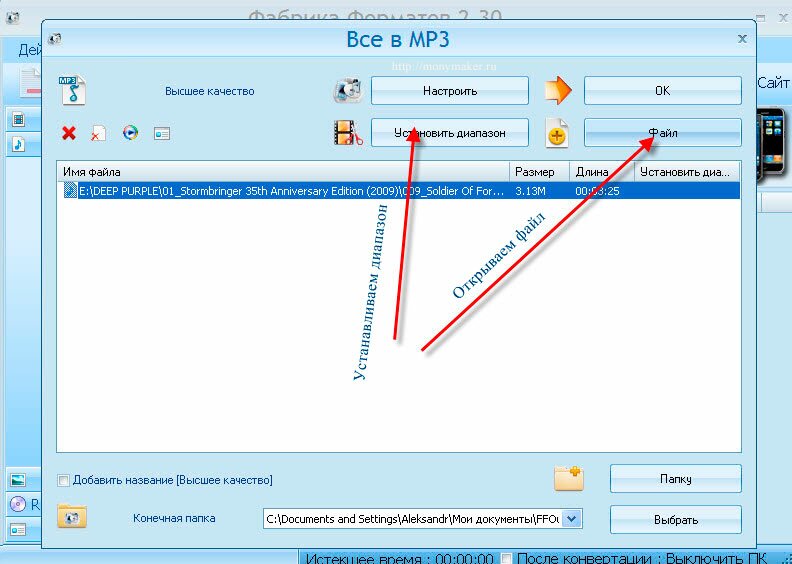 mp3cut.ru/ => выбираем “Открыть файл”
mp3cut.ru/ => выбираем “Открыть файл”
ищем нужную песню у вас на компьютере, выбираем ее и нажимаем “Открыть”
Загрузится полоса с песней, зеленый круг используется для начала воспроизведения песни, а синие ползунки – для выбора начала рингтона и конца. Передвигаем синие ползунки туда где вы хотите слышать начало и где должен заканчиваться рингтон. Также сверху можно включить ползунки “Плавное начало” и “Плавное затухание”. Внизу выбираете формат в котором вы хотите сохранить рингтон и нажимаете “Обрезать”.
Мелодия для вашего Android устройства готова! Выберите “Сохранить” чтобы скачать файл на компьютер, или Google Drive чтобы сохранить его в Google Диск, или выберите Dropbox для сохранения рингтона в облачном хранилище.
Второй способ: программа на компьютере для обрезки песен и создания рингтонов.
Если по каким-то причинам вам удобнее делать рингтоны у себя на компьютере, а не на онлайн сайтах – предлагаем установить бесплатную программу для этих целей Audacity. С помощью данной программы можно работать сразу с несколькими мелодиями, то есть открыть несколько мелодий и с их частей сделать один рингтон.
С помощью данной программы можно работать сразу с несколькими мелодиями, то есть открыть несколько мелодий и с их частей сделать один рингтон.
Скачиваем и устанавливаем Audasity(не пугайтесь если сайт открылся на английском, во время установки вам предложит русский язык) => при первом запуске появится инструкция для работы с приложением, закрывайте ее и переходите к созданию рингтона => в левом верхнем углу выбираем “Файл” => Открыть => в открывшемся окне найдите и выберите песню из которой вы хотите сделать рингтон.
Audacity инструмент с множеством различных функций, вы можете не только обрезать песню но и изменять высоту тона, темп, удалять посторонний шум, из нескольких песен и их кусков составлять одну, и т.д. Во время воспроизведения песни, когда вы услышите момент с которого хотите обрезать – поле текущая позиция (справа внизу) точно покажет где вы находитесь. Также вверху в функциях есть увеличительное стекло, чтобы приблизить дорожку и выбрать начало рингтона точнее.
Когда вы прослушаете песню и определитесь с временем начала рингтона и его конца – в поле “Начало выделения” введите откуда начинать воспроизведение, и в поле “Конец” – где остановить воспроизведение.
Повторно запустите воспроизведение, если играет та часть которую вы хотите использовать как рингтон – зайдите в “Файл” и выберите “Экспорт выделенного аудио”
В следующем окне вы сможете выбрать куда сохранить рингтон, в поле “Тип файл” выберите “Файлы MP3, придумайте название для песни, выберите качество или оставьте всё по умолчанию. Нажмите “Сохранить”
Если вы первый раз экспортируете песню в mp3 – перед вами появится запрос на дополнение Lame, скачайте и установите его, после чего нажмите “ОК” и заново зайдите в “Файл” => Экспорт выделенного аудио => файлы mp3 и сохранить => ОК
Рингтон готов, можете закрывать Audacity. Во время закрытия программы у вас может спросить хотите ли вы сохранить изменения – если вы не хотите менять оригинал песни, то нажмите “нет”.
Третий способ: Ringtone Maker на телефоне
Если мы создаем мелодии для телефона Android то почему бы не сделать рингтон в самом телефоне? Есть приложения для Android позволяющие делать рингтоны в самом телефоне, одно из них Ringtone Maker.
Простое приложение без лишних функций, скачайте его с Play Маркет (если в вашей стране маркет под санкциями – воспользуйтесь VPN, или скачайте приложение с другого ресурса). Откройте приложение и оно найдет всю музыку на вашем устройстве. Если нажать на любую песню – она начнет воспроизводится, чтобы сделать из песни рингтон – нажмите на галочку рядом и выберите “Изменить”
Теперь передвигая ползунки, или введя время начала и конца – выбирайте себе отрывок для рингтона. После того как вы определитесь с выбором и ползунки будут стоять в начале рингтона и в конце – нажмите на дискетку.
Появится окошко “Сохранить как”, придумайте название и нажмите “Сохранить”. В следующем окошке вы можете сразу поставить данный рингтон на контакт, или установить его для всех звонков по умолчанию.
Данная утилита не имеет большого количества функций для работы с аудио, а может они и не нужны чтобы сделать обычную мелодию для звонка?.
Сделать мелодию для звонка на телефон Android проще простого, и мы рассмотрели несколько способов из 1000 существующих. Если вы знаете способы проще и лучше – пишите комментарии! Удачи Вам 🙂
Узнаем как обрезать музыку для рингтона
Как-то совершенно незаметно прошли те времена, когда дисплеи мобильных телефонов могли отображать лишь несколько тысяч цветов, а полифонические МИДИ-рингтоны (мелодии звонков) считались пределом мечтаний. Современные устройства в техническом плане намного превзошли своих предшественников. Правда, их использование пока так и не стало полностью бесплатным. Владельцам, желающим установить в качестве мелодии звонка свою звуковую дорожку, а не выбирать из находящихся в прошивке, приходится делать выбор: разбираться, как обрезать музыку на компьютере, чтобы создать рингтон самостоятельно, или потратиться на покупку.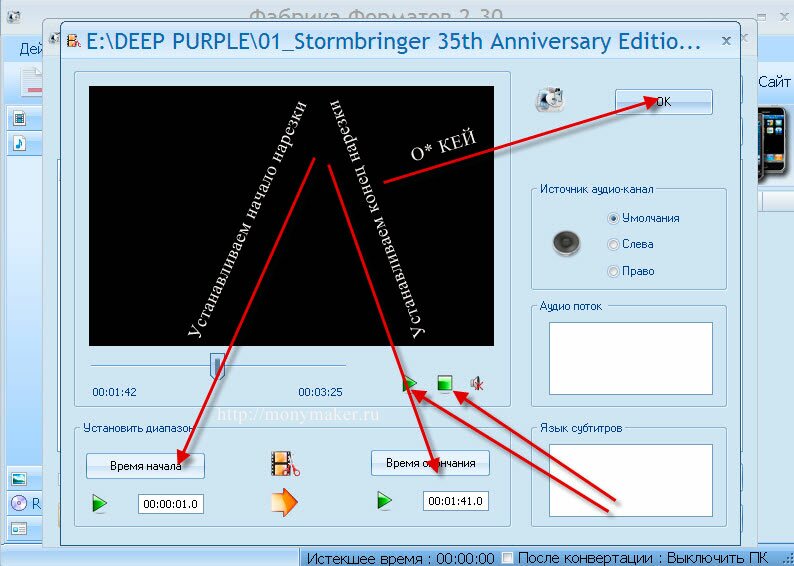
Где находятся хорошие рингтоны
Как говорится, спрос порождает предложение. Поэтому многие компании, службы, частные лица и даже сами операторы предлагают пользователю за определенную сумму скачать на мобильное устройство мелодию для звонка. Для удобства использования подобного решения сделано действительно многое: достаточно позвонить по указанному номеру, прослушать демонстрационные дорожки и выбрать желаемую. В результате со счета спишется нужная сумма, а звук звонка изменится на выбранный. Недостатки данного решения очевидны: ограниченный набор мелодий и необходимость тратить средства на покупку.
Более предпочтителен иной путь. Зная, как обрезать музыку на компьютере, можно самостоятельно за несколько минут подготовить собственный рингтон, выбрать его продолжительность и даже откорректировать громкость. И все это бесплатно. Очевидно, что имеет смысл один раз потратить свое время на изучение того, как можно обрезать музыку, чтобы впоследствии мобильник всегда радовал своим звонком.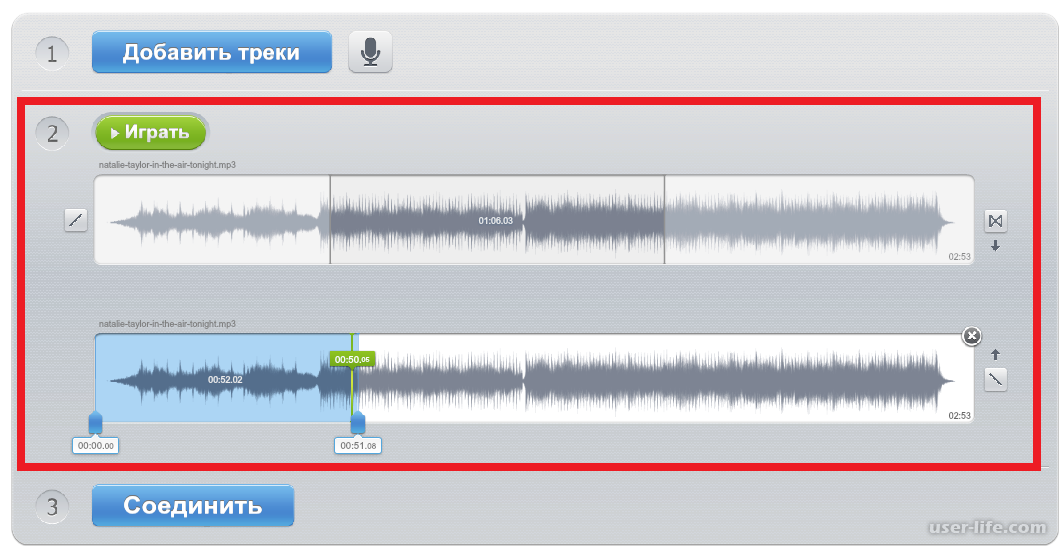
Выбор программы
Существует несколько способов, позволяющих создать собственную мелодию звонка. Их выбор зависит от стандарта, поддерживаемого мобильным устройством (миди или МП3), а также от выбора платформы, на которой планируется выполнение процесса редактирования. Все современные смартфоны, телефоны и планшеты отлично работают с MP3, поэтому далее будем подразумевать именно такие файлы.
Есть много программ, при помощи которых можно решить вопрос о том, как обрезать музыку. Некоторые из них платны, другие же распространяются на бесплатной основе. Также есть компромиссные варианты – это условно бесплатные решения и онлайн-редакторы. Принцип работы везде идентичен, за редкими исключениями. Подходят все те, которые позволяют выполнять редактирование MP3-потока. В качестве примера можно указать «Аудиомастер», Wavosaur, MP3 Audio Editor, Sony Sound Forge. Все вышеназванное предназначено для работы на компьютере. Также есть альтернативы, рассчитанные для «Андроид» устройств.
Мощный редактор
Мы рассмотрим, как обрезать музыку на ПК и отредактировать ее, создав рингтон для телефона. Программа Sound Forge – это мощный редактор, обладающий впечатляющим потенциалом. Перед началом работы с ним следует выбрать музыкальный файл, из которого будет выбран участок трека. После запуска программы нужно нажать в левом верхнем углу на изображение желтой папки – откроется аналог привычного проводника. Двойное нажатие мышкой на файле – и он подгружается в редактор. Пользователю отображается полоса частотных пиков – тот самый звуковой поток, условно показанный в графическом виде. Как обрезать музыку здесь? Нет ничего проще! Внизу есть кнопка воспроизведения (привычный треугольник). При нажатии на нее файл начнет проигрываться, а бегунок смещаться по графику. Нажав в нужном месте на паузу или запомнив время, можно удалить все, что следует далее. Для этого нужно провести курсором по графику влево, зажав левую кнопку мышки. Выбор будет отображен инвертированием цвета. Останется лишь нажать кнопку Delete. Оставшееся можно сохранить, выбрав соответствующую команду в меню «Файл». Только имя оригинала и нового трека должны быть различны. Подведем итог, как обрезать музыку: запускаем программу, открываем файл, выбираем лишний участок, удаляем его, сохраняем. Ничего сложного.
Останется лишь нажать кнопку Delete. Оставшееся можно сохранить, выбрав соответствующую команду в меню «Файл». Только имя оригинала и нового трека должны быть различны. Подведем итог, как обрезать музыку: запускаем программу, открываем файл, выбираем лишний участок, удаляем его, сохраняем. Ничего сложного.
Создаем свой рингтон
Sound Forge – это весьма полезная программа. Как обрезать музыку с ее помощью, можно понять довольно легко. Но это еще и приложение с более широкими возможностями. В частности, можно выбрать произвольный участок и сделать из него свой рингтон. После появления графика частот нужно путем прослушивания выбрать промежуток начала и окончания (по времени). Выделяем его инвертированием, как указывалось выше. Нажимаем правую кнопку мышки и выбираем «Копирование». После этого в меню «Файл» следует выбрать пункт «Создать». В пустом окне остается нажать «Вставить» через меню или Ctrl + Insert и сохранить творение в файл. Вот он – новый рингтон. Нужно всего лишь перенести его в телефон и активировать в качестве звонка.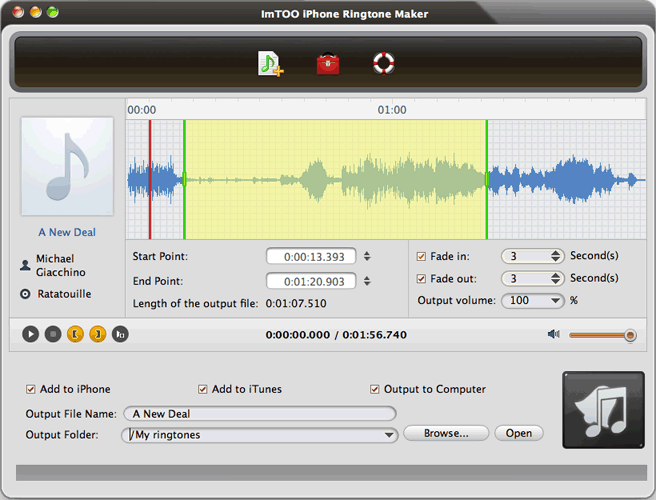
Как увеличить громкость
«Болезнь» многих мобильников – недостаточная интенсивность звукового сигнала. Очень часто даже при «выкрученной на всю катушку» громкости мелодия звучит слишком тихо. Решение есть. Открыв звуковой файл в программе Sound Forge, нужно выбрать в меню «Обработка» пункт «Громкость». Бегунок в окне позволяет регулировать интенсивность, а кнопка рядом – прослушивать в реальном времени, подбирая громкость для себя так, чтобы не было перегрузки. После внесенных корректировок нужно не забыть их сохранить файл и выгрузить в телефон.
Как обрезать музыку на звонок без компьютера
Можно выполнить корректировку мелодии в самом телефоне. Конечно, не следует ждать от программ для мобильника функциональности, как в десктопных версиях, но с базовыми задачами они также справляются. Например, весьма неплохое приложение — Ringtone Maker, которым можно пользоваться бесплатно. Запустив его, нужно нажать на зеленую стрелку. Откроется знакомая по Sound Forge частотная полоса. Сдвигая два бегунка, можно выбрать желаемый участок и сохранить его.
Сдвигая два бегунка, можно выбрать желаемый участок и сохранить его.
Как поставить рингтон для iPhone с помощью iTunes
Мелодии для iPhone не потеряли своей актуальности, ведь смена рингтона вносит немного разнообразия в нашу повседневность. Решил значит на днях создать себе новую мелодию и поставить ее на звонок Айфона, но оказалось, что в обновленном iTunes есть небольшие изменения в интерфейсе, что немного усложнило задачу. Если вы делаете и устанавливаете мелодии в устаревших версиях iTunes, то читайте инструкцию здесь – «Как сделать бесплатный рингтон для Айфона». Ну а мы будем разбираться в 12-й версии Тунца.
Для удобства, инструкцию сделали из двух разделов:
Наличие Apple ID для создания своих рингтонов в программе iTunes не обязательно, даже если вы только купили iPhone и не успели обзавестись ID, то рингтоны, как и музыку, вы закачивать сможете. Если вы тоже решили сделать свою мелодию на звонок iPhone, то необходимо скачать и установить программу iTunes в компьютер, если вы этого еще не сделали, то держите несколько пошаговых инструкций:
Прежде чем начать, подключите iPhone к компьютеру и убедитесь, что в iTunes стоит галочка – Обрабатывать музыку и видео вручную.
Создание рингтона для iPhone с помощью iTunes
Разобравшись с установкой Айтюнс, приступаем к созданию рингтона. Заранее запаситесь той самой мелодией (в формате MP3), которую хотите слышать во время входящего вызова, об этом нужно позаботиться заранее.
Если в вашей медиатеке iTunes уже есть музыкальный MP3-файл из которого планируется делать рингтон, то шаг: 1 – 2 – 3 можно пропустить, если iTunes пока еще пустой, то делаем с нами.
В открытой программе iTunes выбираем раздел – Музыка (1). Здесь, в левой боковой панели, для удобства, переходим в подраздел – Песни (2). Если в вашем iTunes нет панели слева, то ее можно включить, как это делается написано – здесь.
Теперь, в компьютере, ищем наш музыкальный файл в формате MP3, цепляем его мышкой и перетягиваем в медиатеку с песнями (3).
Наш музыкальный файл появился в медиатеке iTunes. Теперь жмем на нем правой кнопкой мыши и выбираем – Сведения (4).
В открывшимся окне ищем – Параметры.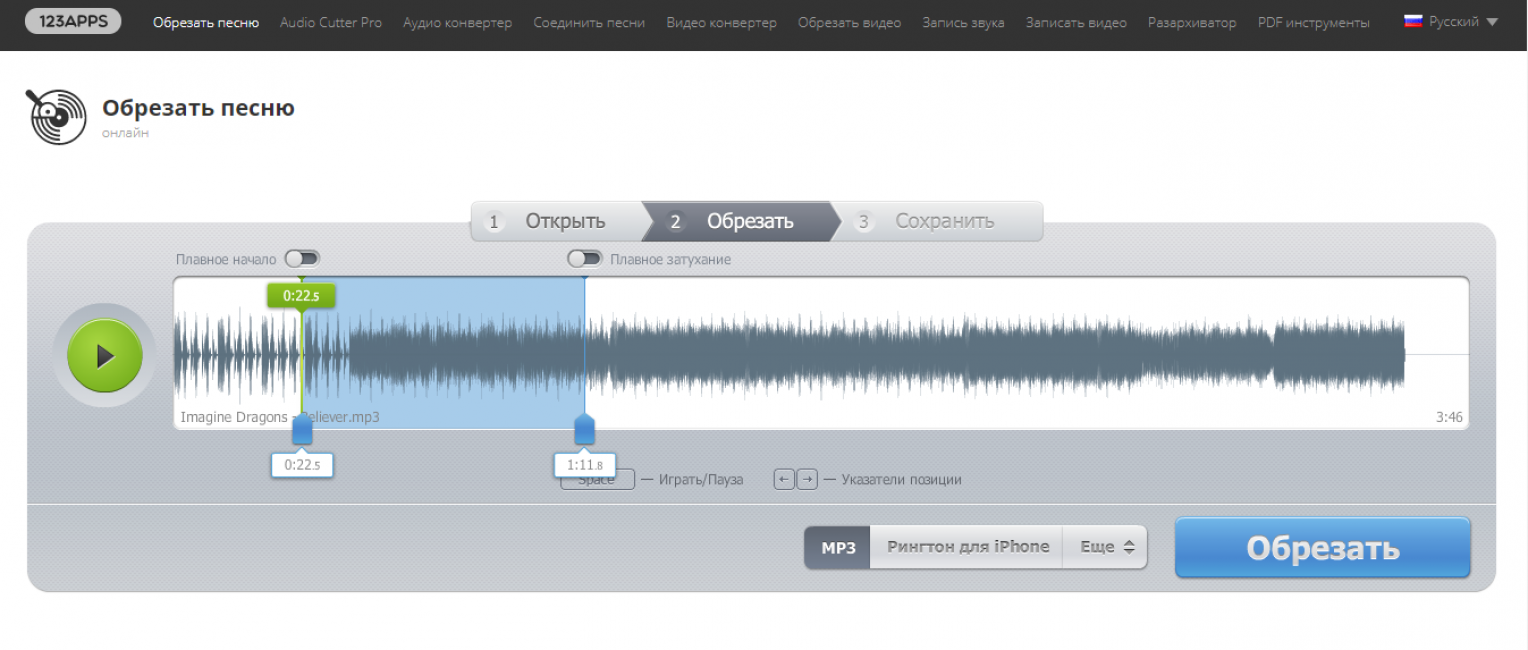 Выставляем, начало 0:00, конец 0:30 и жмем OK. Таким образом длинна нашего рингтона для Айфона будет составлять 30 секунд. Пробовал делать рингтон продолжительностью 3 минуты, iTunes не пропустил, выдал следующее:
Выставляем, начало 0:00, конец 0:30 и жмем OK. Таким образом длинна нашего рингтона для Айфона будет составлять 30 секунд. Пробовал делать рингтон продолжительностью 3 минуты, iTunes не пропустил, выдал следующее:
«Рингтон не был скопирован на iPhone, так как его продолжительность слишком велика».
Поэтому, 30 секунд это оптимальный вариант.
Выделяем наш музыкальный трек, нажатием на файле в iTunes мышкой, трек выделяется синим цветом. Теперь ищем вкладку:
- Файл – Конвертировать – Создать версию в формате AAC
Не знаю зачем Apple так далеко спрятала эту функцию, раньше было проще – нажимали правой кнопкой мыши на файле и конвертировали, теперь путь для конвертации стал чуть длиннее.
Через пару секунд получаем наш 30-секундный файл, с таким же названием, как и исходный файл. Жмем на этой 30-тисекундной мелодии правой кнопкой мыши и выбираем – Показать в Проводнике Windows (Показать в Finder, жмут пользователи Mac OS).
В открывшимся окне видим наш файл-рингтон, но пока еще в формате M4A, переименовываем расширение M4A в расширение M4R. Если у вас возникли сложности с переименованием расширения или расширение не отображается, то гляньте инструкцию – «Особенности переименования M4A в M4R».
Если в iTunes создавать рингтоны вам неудобно, то можете воспользоваться следующими сервисами и программами:
После чего вы сможете воспользоваться второй частью данной инструкции для синхронизации этих рингтонов в свой Apple iPhone.
Ставим рингтон на звонок iPhone
Переименованная мелодия в формате M4R и есть наш созданный рингтон для iPhone. По сути мелодия для звонка готова, теперь ее нужно поставить в iPhone путем синхронизации.
При помощи мыши, хватаем готовый M4R-файл, тянем его в iTunes и отпускаем прямо в программу. Перед этим желательно перенести этот рингтон в какую-то свою папку (и уже из нее тянуть в iTunes), так как в будущем он еще может пригодиться. Существует еще способ как можно добавлять рингтоны в iTunes – подробнее здесь.
Что бы убедиться, что M4R-рингтон успешно добавился в iTunes делаем следующее: в верхней части программы, там где у нас стоял раздел «Музыка», жмем и выбираем – «Звуки». Если раздела «Звуки» нет, то в этом же контекстном меню, с низу, жмем – «Править меню», отмечаем галочкой «Звуки» и жмем Готово.
В iTunes 12.7 разработчики убрали кнопку – Править меню, поэтому некоторые пользователи не могут включить раздел Звуки. Теперь рингтон добавляется в программу iTunes путем перетягивания рингтона в формате M4r. Перетянуть рингтон можно – вот так.
Попав в раздел Звуки, мы должны видеть наш 30-секундный файл. Если мы его видим, и он там есть, значит рингтон успешно добавлен в iTunes. Иногда, не смотря на правильно выполненные действия выше, рингтон не появляется в разделе Звуки, так случилось в iTunes под MacOS, помогло удаление 30-секундного файла из раздела Песни, который видимо как то мешал загрузке M4R. Но при удалении этого файла нужно выбрать кнопку – Оставить Файл.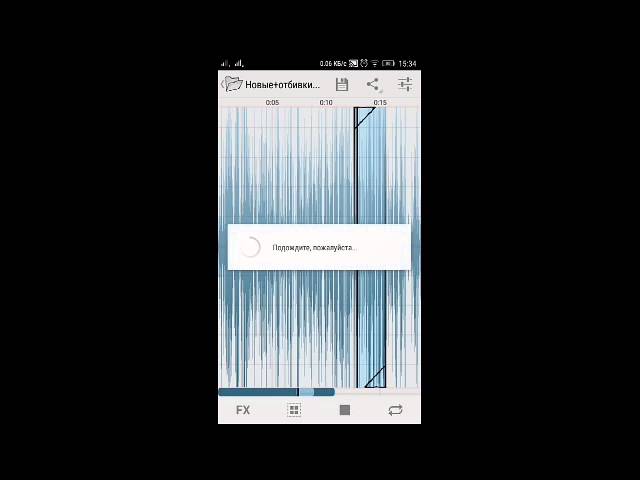
Если ваш рингтон в формате M4R ни как не появляется в Звуках, то возможно проблемы с исходным музыкальным MP3-файлом, в таком случае попробуйте другие музыкальные файлы MP3. Или попробуйте сделать рингтон не в iTunes, а при помощи других сервисов и ссылки на которые мы указывали выше по тексту.
Если в iTunes, в разделе Звуки, рингтоны появились, то ставим их в iPhone:
- Берем USB-кабель, при помощи него подключаем iPhone к компьютеру. В верхней панели программы iTunes нажимаем на появившийся значок Айфона
- В левой боковой панели под самим Айфоном жмем раздел – Звуки
- Ставим галочку – Синхронизировать звуки
- Выбираем: Все звуки или Выборочные звуки
- В нижней части iTunes жмем – Применить или Синхронизировать
Более быстрый способ синхронизации рингтонов в iTunes показан наглядно – тут, альтернативная синхронизация не в iTunes здесь – Рингтоны и i-FunBox.
Ждем, пока пройдут все этапы синхронизации, и iTunes запишет рингтон в iPhone. После чего берем телефон, заходим в Настройки – Звуки – Рингтон, и видим наш рингтон самый первый в списке.
После чего берем телефон, заходим в Настройки – Звуки – Рингтон, и видим наш рингтон самый первый в списке.
Если вы хотите включить вспышки подсветки iPhone при входящем звонке, которые будут сопровождать вашу мелодию, то читаем – мануал по вспышке.
Если надумаете удалять рингтоны из iPhone, то читаем – вот здесь. Ну а если у вас еще остались вопросы по рингтонам для Айфона или вы хотите такое же красивое название рингтона, как на последней картинке, то добро пожаловать в наши – «Вопросы и ответы по рингтонам для iPhone».
10 лучших приложений для создания рингтонов, позволяющих легко создавать собственные рингтоны
В наших смартфонах всегда есть несколько стандартных рингтонов, и почти всем они на самом деле не нравятся. Мы также используем множество приложений для работы с рингтонами, но часто нам просто нравится использовать часть нашей любимой песни в качестве мелодии звонящего. Опять же, очень весело использовать чей-то голос в качестве мелодии звонка для его номера, не так ли? Что ж, чтобы удовлетворить все ваши требования относительно мелодии звонка, я здесь с отличным решением. Речь идет о лучших приложениях для создания рингтонов, которые мы узнаем сегодня.
Речь идет о лучших приложениях для создания рингтонов, которые мы узнаем сегодня.
Это правда, что в PlayStore и AppStore вы найдете множество инструментов для обрезки или изготовления рингтонов. Но могу поспорить, что большинство из них вас разочарует. Я так уверен в этом, потому что я уже проверил значительное количество производителей рингтонов и столкнулся с той же проблемой. Как бы то ни было, у меня тоже есть драгоценности. И здесь я вместе перечислил лучшие приложения для создания рингтонов для Android и iPhone. Вы можете проверить подробности, чтобы вкратце узнать о них.
1. Garageband — Создавайте отличную музыку В то время как все другие приложения позволяют вам просто вырезать и настраивать части песни для создания рингтонов, Garageband предоставит вам почти все функции для создания вашей собственной музыки, а затем установки ее в качестве мелодии звонка.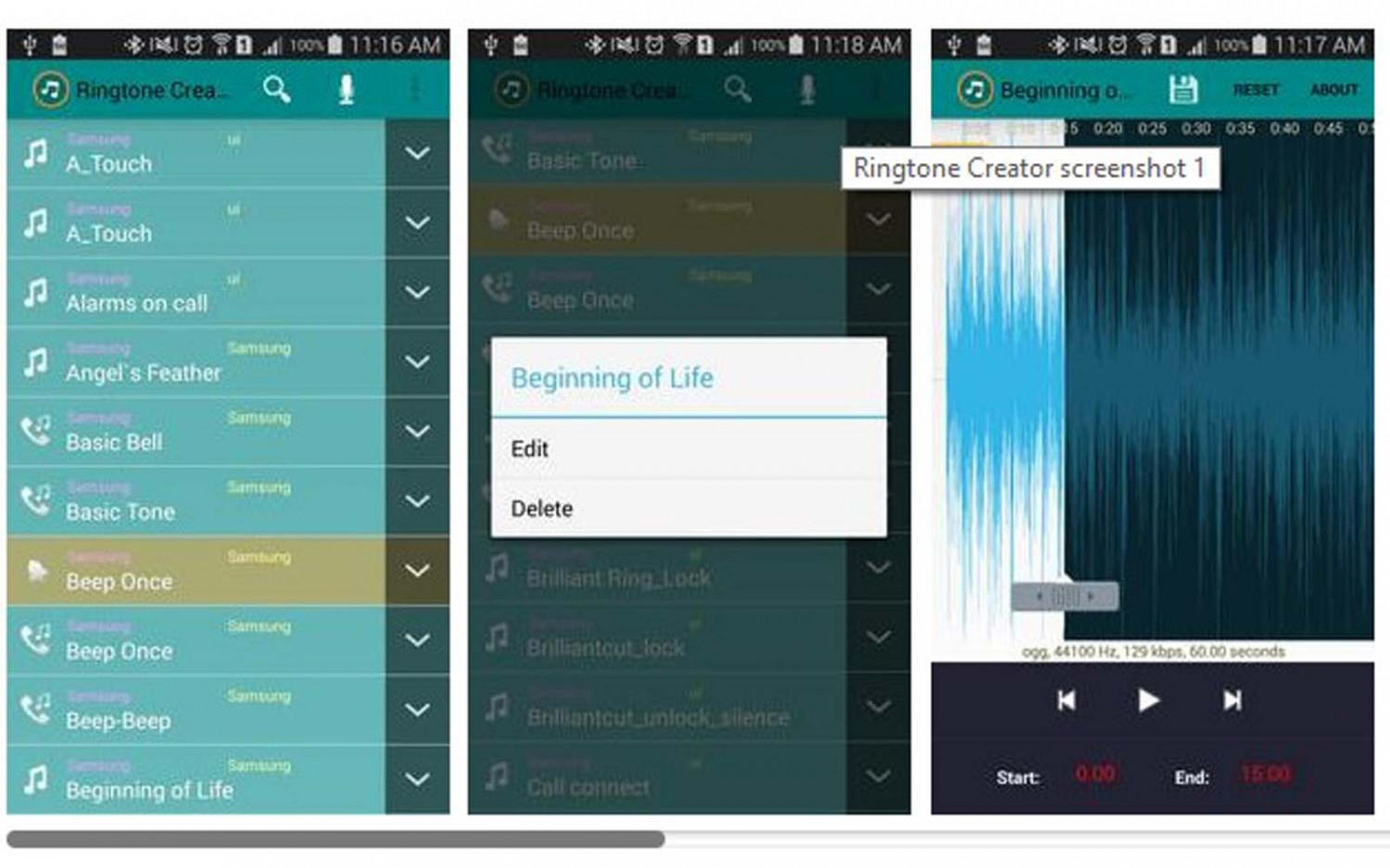 По сути, это отличное приложение для создания музыки, доступное в AppStore. Использовать это приложение легко, и вы можете просто сочинять музыку, используя различные виртуальные музыкальные инструменты, включая гитары, пианино, скрипку и т. Д. Звучит интересно, правда? Узнав больше об этом приложении, вы будете впечатлены.
По сути, это отличное приложение для создания музыки, доступное в AppStore. Использовать это приложение легко, и вы можете просто сочинять музыку, используя различные виртуальные музыкальные инструменты, включая гитары, пианино, скрипку и т. Д. Звучит интересно, правда? Узнав больше об этом приложении, вы будете впечатлены.
Важные характеристики
- Это многофункциональное приложение DJ позволяет выполнять эффекты в стиле DJ с помощью Remix FX.
- В конечном итоге вы можете активировать групповую ячейку и ячейку Live Loop с помощью программы Multi-Touch.
- Многофункциональный инструмент для обрезки мелодий звонка также поможет вам отрегулировать громкость и вырезать определенную ее часть, чтобы установить ее в качестве мелодии звонка.
- Судя по всему, вы можете делиться всеми своими прекрасными творениями в разных социальных сетях.
- Вы также можете добавить последовательность ударов различных типов, чтобы сделать ваше творение потрясающим.

Плюсы: Еще можно добавить к музыке свой голос. И, наконец, вы можете записать свое исполнение с помощью этого приложения, а также установить его в качестве мелодии звонка.
Минусы: Некоторые пользователи часто жаловались на слишком много рекламы в этом приложении.
iPhone
2. Устройство для обрезки MP3 и средство для создания рингтоновAtomic Inforapps представила уникальное приложение для тех, кто хочет создавать свои собственные рингтоны.MP3 Cutter и Ringtone Maker обладают бесконечным набором функций для создания рингтонов, которые упрощают создание уникальных рингтонов. Это приложение позволяет вырезать лучшую часть ваших любимых песен, используя множество функций нарезки и настройки. Посмотрим, что еще может предложить это приложение.
Важные характеристики
- Чистый учебник поможет вам узнать, как сделать рингтон с помощью этого приложения.
 Так что использовать его может любой желающий.
Так что использовать его может любой желающий. - Кнопка выбора представляет собой перевернутый красный треугольник. Поэтому будет проще выбирать файлы и вносить изменения.
- Перед удалением одного файла будет выдано второе предупреждение, чтобы избежать случайного удаления.
- Изначально вы можете использовать прокручиваемую форму волны и масштабировать ее с 4 уровнями.
- Он также позволяет вам установить таймер начала и окончания, чтобы отметить продолжительность аудиоклипов.
Плюсы: Вы можете просто выбрать свою любимую песню из медиаплеера и использовать ее для создания рингтонов.
Минусы: Загрузка больших песен занимает слишком много времени, чтобы вырезать их часть с помощью этого приложения.
Android
3. Рингтоны для iPhone (Музыка) Вы можете использовать свой микрофон и создавать обширные рингтоны своим голосом. Скажите, как? Что ж, используйте Ringtones for iPhone, совершенно бесплатный производитель рингтонов с множеством интересных функций. Это приложение обычно поставляется с классной функцией создания рингтонов, и здесь все бесплатно. Вы можете использовать голос для создания рингтонов и записи собственной песни. Кроме того, вы можете проверить творения других, чтобы получить больше идей.
Это приложение обычно поставляется с классной функцией создания рингтонов, и здесь все бесплатно. Вы можете использовать голос для создания рингтонов и записи собственной песни. Кроме того, вы можете проверить творения других, чтобы получить больше идей.
Важные характеристики
- Вы можете использовать голос своих друзей и членов семьи, чтобы установить его в качестве мелодии звонка для их звонков.
- Если вы хотите вырезать часть музыки, вы можете использовать дополнительные параметры постепенного появления и затухания.
- Высококачественные и многофункциональные опции регулировки высоты тона и громкости станут большим подспорьем при создании мелодии звонка.
- Подрезка и обрезка тонов с помощью этого приложения также очень проста.
- Изначально в приложении есть некоторые покупки для дополнительных функций, которые не являются обязательными.
Плюсы: Это приложение также можно связать с iTunes, и вы можете использовать его для преобразования видео в mp3. Затем вы можете создавать рингтоны из преобразованного аудио.
Затем вы можете создавать рингтоны из преобразованного аудио.
Минусы: Иногда требуется время для загрузки.
iPhone
4. Audio MP3 Cutter Mix Converter и Ringtone MakerКак насчет приложения для создания рингтонов, наполненного замечательными функциями и одного из лучших профессиональных аудиоредакторов? А вот и Audio MP3 Cutter Mix Converter и Ringtone Maker.Это приложение в основном позволяет вам найти MP3-резак для рингтонов, микшировать аудиоклипы, изменять поля метаданных и т. Д. Кроме того, есть конвертер MP3 и доступно большое количество форматов, включая MP3, WAV, AAC, кодировщик M4A и т. Д. на. Кроме того, вы можете создавать свои собственные рингтоны и ремиксы, используя свою голосовую запись.
Важные характеристики
- Встроенные проигрыватели помогут вам обрезать и вырезать от начального до конечного места для любой небольшой части песни.Кроме того, он поддерживает осциллограмму.

- Здесь песни перечислены в алфавитном порядке, поэтому вы можете выбрать песню только при просмотре.
- Вы также можете установить обрезанный звук в качестве мелодии звонка и использовать инструмент для обрезки мелодии звонка для любого конкретного контакта.
- Это программное обеспечение позволяет микшировать две звуковые композиции, а также создавать ремиксы.
- При объединении аудио вы действительно можете выбрать одну музыку в формате MP3 и другую музыку в формате Wav для профессионального вывода.
Плюсы: Вы можете легко изменить тег названия песни, название музыкального альбома, композитора, исполнителя или даже номер трека с помощью редактора метаданных.Кроме того, он позволяет вам выбрать частоту дискретизации, например 32 Кб, 64, 128, 192 и т. Д., В конвертере MP3.
Android
5. Ringtone Maker — создавайте рингтоны из вашей музыки Ringtone Maker здесь, чтобы превратить вашу любимую песню в персонализированные рингтоны невероятно быстрым и простым способом. Все, что вам нужно сделать, это выбрать свою любимую песню, отрегулировать продолжительность, например, 15-20 секунд, и сделать ее своим текстовым тоном, календарным уведомлением или сигналом будильника и т. Д. Кроме того, есть диаграмма звуковых волн с двумя вертикальными линиями внизу.А перейдя к селекторам, вы можете указать, как долго будет звучать звук.
Все, что вам нужно сделать, это выбрать свою любимую песню, отрегулировать продолжительность, например, 15-20 секунд, и сделать ее своим текстовым тоном, календарным уведомлением или сигналом будильника и т. Д. Кроме того, есть диаграмма звуковых волн с двумя вертикальными линиями внизу.А перейдя к селекторам, вы можете указать, как долго будет звучать звук.
Важные характеристики
- Изначально он очень прост в использовании и отлично справляется с редактированием мелодии звонка в точном размере.
- Программное обеспечение действительно позволяет легко контролировать время начала и время окончания.
- В этом приложении также есть соответствующие кнопки вперед и назад для точного выбора части песни.
- Вы найдете опцию постепенного появления и исчезновения в настройках звука вашего устройства.
- Существует возможность отправить свое творение по электронной почте самому себе и сохранить копию на рабочем столе.
Плюсы: Там будут четкие инструкции, которые помогут установить мелодию звонка в нескольких приложениях.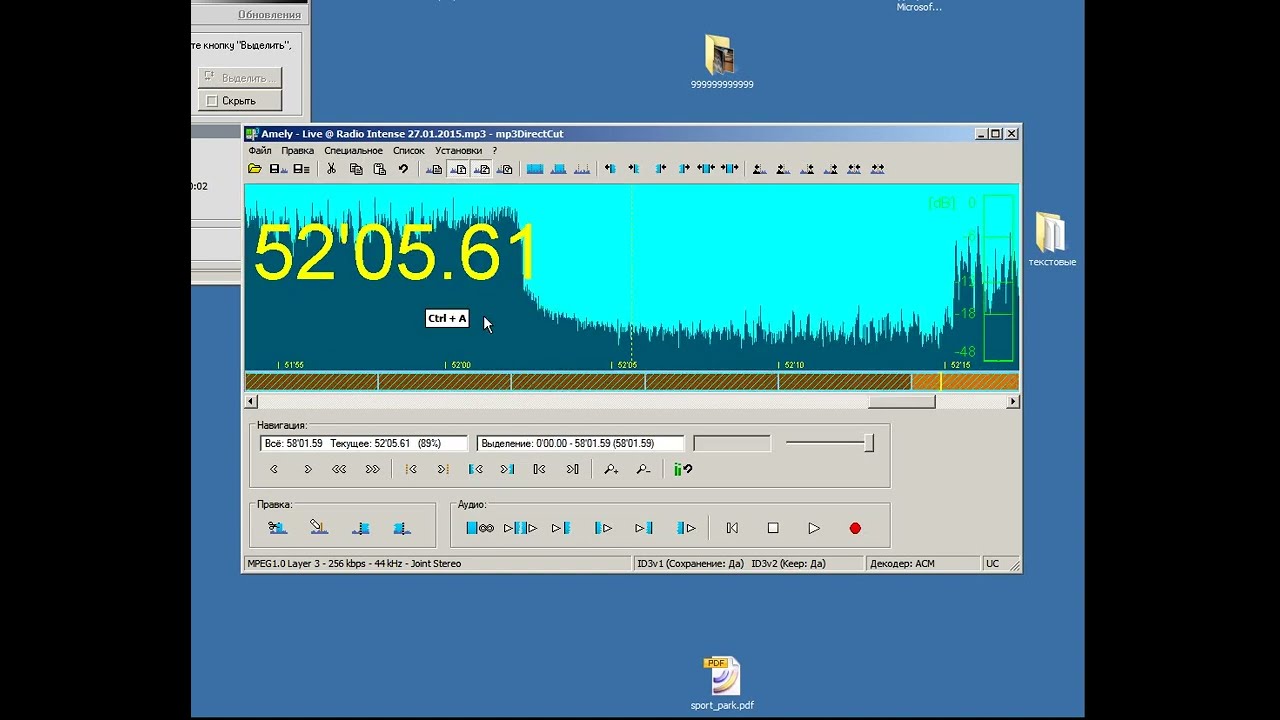 Более того, вы можете сохранить резервную копию созданного вами рингтона в облаке.
Более того, вы можете сохранить резервную копию созданного вами рингтона в облаке.
Минусы: Когда вы удалите приложение, все ваши рингтоны тоже будут стерты.
iPhone
6. Нож для нотПриложение Music Cutter предлагает все необходимые функции для оптимальной обрезки звука и рингтонов.Этот профессиональный аудио-резак не только позволит вам редактировать вашу любимую песню, но и легко создать свои собственные рингтоны и напоминания об уведомлениях. Единственное, что вам нужно сделать, это выбрать песню, выбрать в ней лучшую часть и затем сохранить ее на своем устройстве. А позже вы можете наслаждаться прослушиванием его на музыкальном плеере и устанавливать отредактированный файл для каждого контакта.
Важные характеристики
- Изначально это отличный редактор волн, поэтому вы можете масштабировать форму волны, чтобы идеально обрезать музыку.
- Вы можете найти песню по ее названию или имени исполнителя или просто просматривая папки.

- Это приложение для создания рингтонов действительно очень удобно для пользователей. Он показывает полную информацию о песне и даже ее длину.
- Вы также можете воспроизвести и послушать песню перед ее нарезкой.
- Существует возможность поделиться им в социальных сетях или удалить любой звук или музыку, если хотите.
Плюсы: Очевидно, он упакован резаком для MP3 и записывающим устройством с несколькими опциями.Также вы можете вырезать песню в любом звуковом формате, включая mp3, Wav, aac, Ogg, m4a и так далее.
Минусы: В этом приложении нет функции постепенного появления и исчезновения изображения.
Android
7. Классные рингтоны: Ringtone Maker Когда речь идет о лучших приложениях для создания рингтонов для iPhone, Cool Ringtones легко занимает первое место. Этот инструмент поможет вам создать сотни настраиваемых мелодий звонка, и вы можете установить его в виде текстовых сигналов, сигналов будильника, твитов и сообщений электронной почты, напоминаний и многого другого. Кроме того, будет множество категорий на выбор, включая песни кантри, поп-песни, классические песни и т. Д. Конечно, вы можете иметь свою собственную уникальную коллекцию рингтонов на вашем устройстве.
Кроме того, будет множество категорий на выбор, включая песни кантри, поп-песни, классические песни и т. Д. Конечно, вы можете иметь свою собственную уникальную коллекцию рингтонов на вашем устройстве.
Важные характеристики
- Вы найдете забавные звуковые эффекты, такие как смех или звук животных, и что-то особенное для праздника или события.
- Изначально вы можете создать рингтоны из любимой песни и сохранить личную коллекцию мелодий.
- Есть варианты регулировки высоты тона и громкости, так что во время обрезки вы также можете настроить ее.
- Это действительно очень просто в использовании, и вы найдете инструкции очень четкими и подробными.
- Это приложение также позволяет записывать любимый звук с помощью микрофона.
Плюсы: Вы можете создавать неограниченное количество рингтонов с бесконечной настройкой. Кроме того, это позволит вам установить мелодию звонка для любых конкретных контактов.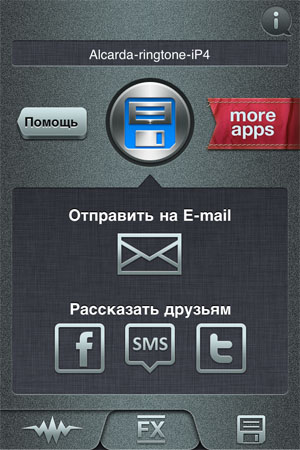
Минусы: У него нет кнопки перемотки вперед или назад для мелодий звонка и песен.
iPhone
8.Тембр: вырезать, объединить, конвертировать Mp3 Audio и Mp4 VideoУ меня есть следующее предложение, в котором есть замечательные возможности. Тембр здесь для идеальной настройки. Это программное обеспечение позволяет редактировать аудио и видео файлы и даже объединять разные файлы в один по вашему выбору. Фактически, он поддерживает преобразование всех форматов файлов, включая mp4 в mp3 или Avi, Mkv и многое другое. Кроме того, он предоставил лучший способ легко конвертировать видео в анимированные файлы GIF.
Важные характеристики
- Любой аудио- или видеофайл можно разделить на две части.
- Audio and Video Omitter, по-видимому, поможет вам вырезать любую среднюю часть файлов.
- Он также позволяет сокращать файлы mp3 или m4a и быстро выбирать собственный битрейт.

- Это программное обеспечение в конечном итоге помогает удалить звук из видеоформата и даже преобразовать видео в аудиоформат.
- Очевидно, вам разрешено изменять скорость ваших аудио или видео файлов и делать ремикс мелодии звонка.
Плюсы: С помощью этого приложения вы можете преобразовывать текст в речь, поэтому, если вы вводите или вставляете текст, это поможет сделать голос произносимым. Кроме того, вы можете легко экспортировать озвученную речь в аудиофайлы.
Минусы: Приложение не поддерживает возможность воспроизведения видеофайлов.
Android
9. Конструктор рингтонов 2.0 Если вы хотите создавать неограниченное количество пользовательских рингтонов, используя вашу любимую песню, Ringtone Designer 2.0 пришел с лучшим решением. Вы найдете красивый интерфейс, который поможет вам настроить стандартную длину вашего собственного рингтона. Кроме того, вы можете провести звуковую волну, чтобы получить идеальный короткий клип для настройки текстовых тонов, предупреждений, напоминаний и т.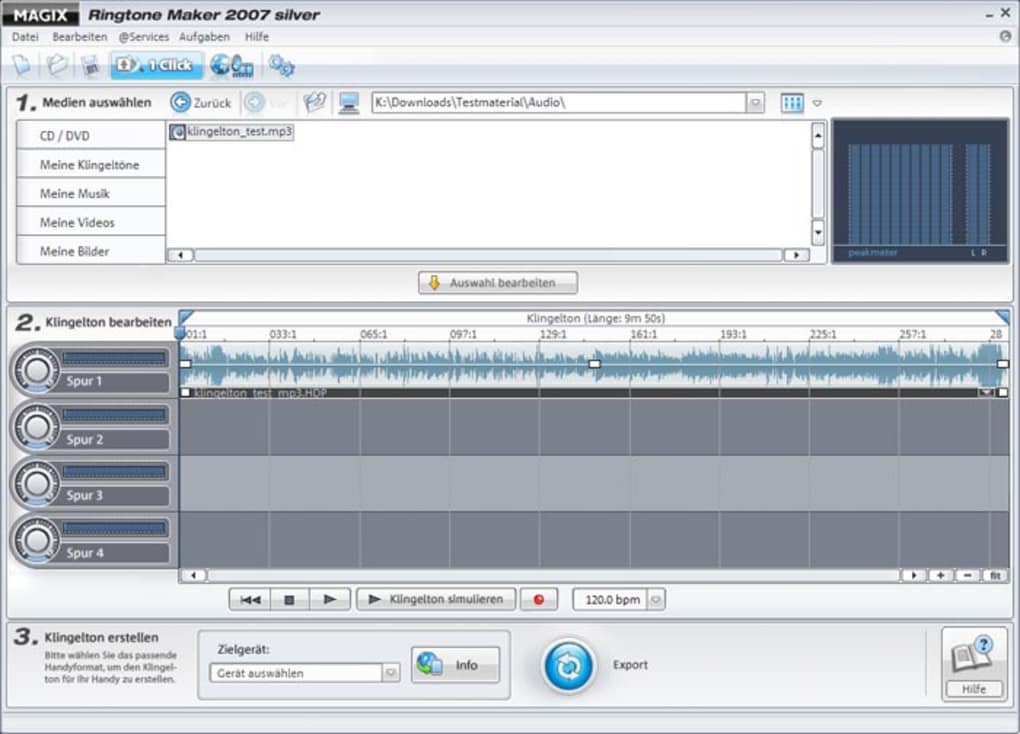 Д. Кроме того, вы можете создавать разные мелодии звонка или текстовые сигналы для всех в адресной книге.
Д. Кроме того, вы можете создавать разные мелодии звонка или текстовые сигналы для всех в адресной книге.
Важные характеристики
- В этом программном обеспечении вы найдете опции постепенного включения и выключения.
- Это дает 30-секундный лимит времени для каждого рингтона.
- Вы можете включить или выключить мелодию звонка из любой части песни.
- Вы должны сохранить все свои рингтоны в папки рингтонов iTunes.
- Есть очень подробная инструкция, как установить рингтоны в вашем устройстве.
Плюсы: Лучшая часть этого приложения — система множественных предупреждений. Это позволит вам использовать рингтоны в качестве предупреждений календаря, предупреждений голосовой почты, предупреждений по электронной почте и так далее.
iPhone
10.RSFX: создавайте свои собственные mp3-рингтоны бесплатно Как насчет приложения, которое позволит вам создать свой собственный рингтон из вашей любимой музыки? Что ж, RSFX сделал все возможное, чтобы помочь вам создавать лучшие и уникальные кольца MP3, уведомления и предупреждения о тревоге. И это последняя рекомендация на сегодня. Здесь вы можете просто сохранить часть своей любимой песни или выбрать любую часть с помощью ползунков начала и конца. Там будет кнопка сохранения, которая позволит вам создать рингтон в формате MP3 из выбранных вами песен.
И это последняя рекомендация на сегодня. Здесь вы можете просто сохранить часть своей любимой песни или выбрать любую часть с помощью ползунков начала и конца. Там будет кнопка сохранения, которая позволит вам создать рингтон в формате MP3 из выбранных вами песен.
Важные характеристики
- Вы просто найдете опцию постепенного появления или исчезновения, чтобы создать приятную мелодию для вашего рингтона.
- Видимо можно отрегулировать громкость, чтобы мп3 рингтон был громче или тише.
- Существует также опция масштабирования для правильного начального и конечного положения.
- Эта программа предлагает различные варианты сохранения выбранной части песни.
- Со временем вы можете воспроизводить любую часть ваших аудиофайлов.
Плюсы: Поддерживаемые форматы обрезки и обрезки: WAV, AMR, MP3. Кроме того, вы найдете эквалайзер, который усиливает низкие и высокие частоты.
Минусы: Часто загрузка файла в этом приложении занимает слишком много времени.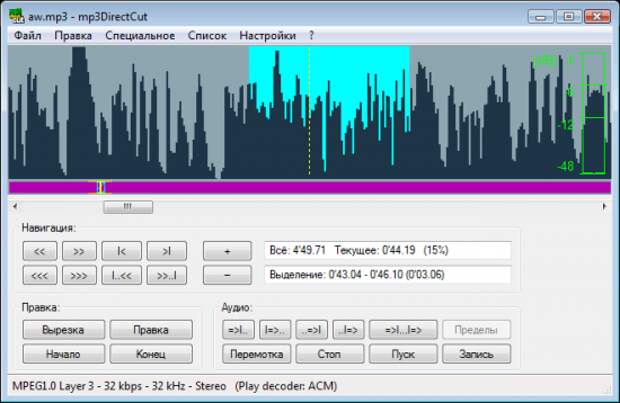
Android
FAQQ: Какое приложение для создания рингтонов самое лучшее?
A: Timbre и Garageband — лучшие приложения для создания рингтонов. Если вы пользуетесь iPhone, Garageband — хороший выбор.Вы также можете использовать Ringtone Designer 2.0. Для пользователей Android я бы предпочел использовать Timbre. Оба они бесплатны и вполне функциональны. Они оба поддерживают почти все форматы mp3, а также делают рингтоны.
Q: Какой лучший бесплатный производитель рингтонов?
A: Garageband — лучший бесплатный производитель рингтонов для iPhone. Но есть также много высококачественных производителей рингтонов, которые изначально бесплатны, но имеют некоторые покупки в приложении, которые даже не являются обязательными.
Q: Безопасно ли приложение для создания рингтонов?
A: Да, приложение для создания колец — безопасное приложение.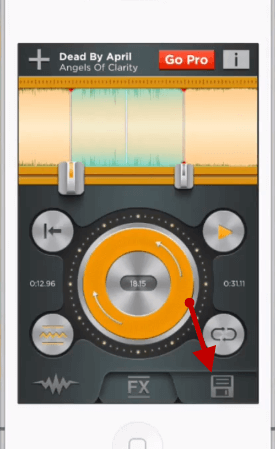 Но вы должны убедиться, что вы не используете опасное приложение, которое под видом простого приложения для создания рингтонов. Чтобы избежать такого рода неудобств, вам следует использовать популярные приложения, подобные упомянутым. По сути, в приложении для создания рингтонов нет ничего особенного. Чаще всего он не запрашивает доступа ни к чему, кроме медиафайлов. Так что можно назвать его безопасным.
Но вы должны убедиться, что вы не используете опасное приложение, которое под видом простого приложения для создания рингтонов. Чтобы избежать такого рода неудобств, вам следует использовать популярные приложения, подобные упомянутым. По сути, в приложении для создания рингтонов нет ничего особенного. Чаще всего он не запрашивает доступа ни к чему, кроме медиафайлов. Так что можно назвать его безопасным.
Q: Какой лучший производитель рингтонов для iPhone?
A: Garageband и Ringtone Designer 2.0 — лучшие производители рингтонов для iPhone. Вы можете найти почти десятки приложений для создания рингтонов в AppStore. Но большинство приложений не могут помочь вам так легко создавать рингтоны из разных аудиофайлов. Опять же, есть много приложений, которые не поддерживают различные аудиоформаты. Но эти приложения поддерживают почти все типы аудиоформатов, и есть много вариантов вырезания, настройки и микширования аудиофайлов для создания мелодии звонка.
Иметь другую мелодию звонка — это здорово. А следующие приложения для создания рингтонов всегда помогут вам сделать ваши любимые рингтоны в течение минуты. Поэтому не забудьте сообщить нам, как выбранное вами приложение работает на вашем устройстве. Кроме того, поделитесь этим контентом с друзьями, чтобы вместе создавать новые рингтоны и смеяться над ними. На сегодня все, и скоро я увижу вас с чем-то новеньким. Надеюсь на лучшее из вас, и спасибо за вашу бесконечную поддержку.
Как установить песню в качестве мелодии звонка на iPhone
Устали от предустановленных мелодий на вашем iPhone и хотите вернуть старые добрые времена пользовательских рингтонов? Мы вас прикрыли.
С iOS 14 установить песню в качестве мелодии звонка на iPhone стало проще, чем когда-либо прежде. Однако это требует некоторой работы.
Чтобы установить песню в качестве мелодии звонка, ее необходимо сохранить в приложении «Файлы» или приобрести и загрузить на свой телефон.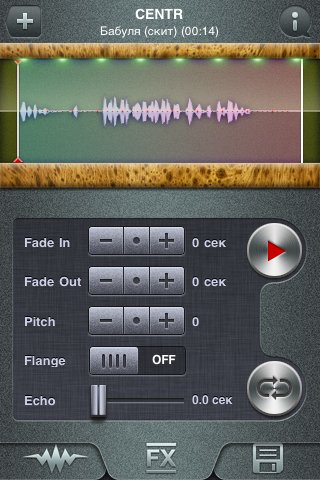 Вы не можете использовать песни, которые вы только что сохранили в Apple Music или другом потоковом сервисе, таком как Spotify.
Вы не можете использовать песни, которые вы только что сохранили в Apple Music или другом потоковом сервисе, таком как Spotify.
Самый простой способ сделать это — выбрать любимую песню и сохранить ее в файлах с помощью конвертера mp3 или купить ее в iTunes Store. Затем вам нужно будет создать цикл этой песни в GarageBand и экспортировать его в качестве мелодии звонка. Не волнуйтесь, процесс довольно прост, и мы расскажем вам, как это сделать.
Сначала загрузите нужную песню и сохраните ее на свой iPhone. Самый простой способ сделать это, вероятно, — загрузить нужную песню с YouTube и преобразовать ее в mp3.Щелкните ссылку выше, если вам нужна помощь с этим.
Выполните следующие действия, чтобы установить песню в качестве мелодии звонка на iPhone.
Как установить песню в качестве мелодии звонка на iPhone:2. Откройте Garageband
3. Проведите до «АУДИОЗАПИСЬ» и выберите
Используйте «АУДИОЗАПИСЬ», чтобы создать свой рингтон.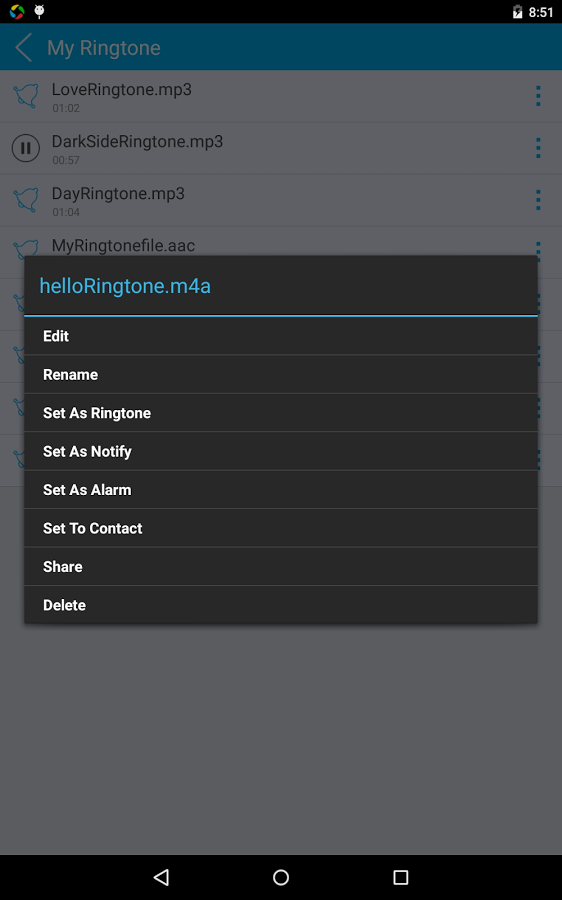 Кредит: скриншот: garageband
Кредит: скриншот: garageband
4. Нажмите серые линии в правом верхнем углу
Коснитесь серых линий. Кредит: скриншот: garageband
5.Коснитесь синего метронома в верхней средней части экрана
6. Коснитесь серой петли в правом верхнем углу
Коснитесь серой петли. Кредит: скриншот: garageband
7. Найдите песню, которую хотите использовать в качестве мелодии звонка, в «Файлы» или «Музыка» вверху экрана.
8. Удерживая песню, перетащите ее в рабочее пространство.
7. Коснитесь маленького серого стрелка плюс в правом верхнем углу
Коснитесь знака плюса. Кредит: скриншот: garageband
8.Измените длину секции с восьми на тридцать
Вы хотите, чтобы длина вашего раздела составляла тридцать секунд, потому что это длина мелодии звонка. Кредит: скриншот: garageband
9. Удерживая песню, нажмите «Обрезать», чтобы настроить тридцать секунд песни, которую вы хотите использовать в качестве мелодии звонка.

После выбора «Обрезать» перетащите звук, чтобы получить желаемый раздел. Кредит: скриншот: garageband
10. Нажмите серую стрелку в верхнем левом углу и выберите «Мои песни»
Когда ваш рингтон будет готов к экспорту, выберите серую стрелку.Кредит: скриншот: garageband
11. Чтобы переименовать песню, дважды нажмите на нее
12. Удерживая нажатой песню, выберите «Поделиться»
Выберите «Поделиться». Кредит: скриншот: garageband
13. Выберите «Рингтон»
Выберите «Рингтон». Кредит: скриншот: garageband
14. Нажмите «Продолжить»
Выберите «Продолжить». Кредит: скриншот: garageband
15. Выберите «Экспорт»
Выберите «Экспорт». Кредит: скриншот: garageband
16.Коснитесь варианта, в котором должна быть мелодия звонка, и выберите «Готово»
.Выберите, какой тип мелодии вы хотите. Кредит: скриншот: garageband
Как создавать собственные рингтоны для iPhone
Первый iPhone был выпущен в 2007 году. Однако Apple еще не предоставила нам быстрый способ использования аудиофайла в качестве мелодии звонка. В их защиту можно сказать, что доступные методы довольно просты и позволяют достичь желаемого результата. Если вы хотите узнать, как создать мелодию звонка для своего iPhone, мы кратко изложили шаги для самого простого.
Однако Apple еще не предоставила нам быстрый способ использования аудиофайла в качестве мелодии звонка. В их защиту можно сказать, что доступные методы довольно просты и позволяют достичь желаемого результата. Если вы хотите узнать, как создать мелодию звонка для своего iPhone, мы кратко изложили шаги для самого простого.
Эта статья покажет вам, как превратить ваш любимый аудиофайл в мелодию звонка, и мы опишем шаги для установки определенных мелодий звонка для контактов и текстовых сообщений. Вы также узнаете, как покупать и загружать рингтоны из iTunes.
Как изменить мелодию звонка?
Прежде чем мы погрузимся в создание собственных рингтонов, давайте сначала рассмотрим, как изменить существующий. Если вы уже знакомы с этим процессом, переходите к следующему разделу.
- Запустите приложение «Настройки».
- Нажмите «Звуки и тактильные ощущения».
- Выберите звук, который вы хотите изменить, в разделе «Шаблоны звуков и вибрации».

- Нажмите на мелодию звонка или оповещение, чтобы послушать, как оно звучит, затем установите понравившуюся мелодию в качестве новой.
Повторная загрузка рингтонов, приобретенных с вашим идентификатором Apple ID
Одна из замечательных особенностей продуктов Apple — вы можете быстро восстановить предыдущие загрузки и покупки.Вот как вы повторно загружаете старые рингтоны на свой iPhone:
- Запустите приложение «Настройки».
- Нажмите «Звуки и тактильные ощущения».
- Щелкните любой звук в «Звуки и модели вибрации».
- Щелкните «Загрузить все купленные мелодии».
Как сделать звуковой файл мелодией звонка на моем iPhone?
Чтобы преобразовать аудиофайл и использовать его в качестве новой мелодии звонка, попробуйте следующее в macOS или Windows:
- Установите последнюю версию iTunes.
- Выберите аудиофайл длиной не более 40 секунд, иначе iTunes не скопирует его на ваш телефон.

- Если файл длиннее 40 секунд, и вы хотите использовать его часть, вы можете использовать аудиоредактор, чтобы вырезать его до той части, которую вы хотите использовать.
- Ваш файл должен быть в формате ACC или с расширением .m4r, прежде чем его можно будет использовать в качестве мелодии звонка; переходите к шагу 9, если это так. Чтобы преобразовать аудиофайл в формат ACC:
- Перетащите файл в iTunes, затем найдите его в «Библиотека»> «Песни.»
- Выберите файл, затем нажмите« Файл »>« Конвертировать »>« Создать версию AAC ».
- Теперь у вас в медиатеке есть две копии одного и того же аудиофайла; оригинал и только что созданная версия AAC. Чтобы различать их, в библиотеке щелкните заголовки правой кнопкой мыши и выберите «Тип», чтобы включить столбец.
- Щелкните правой кнопкой мыши файл с надписью «Аудиофайл MPEG» (MP3), чтобы удалить его из библиотеки, если хотите.
- Чтобы изменить расширение файла ACC, чтобы iTunes распознавал его как мелодию звонка:
- Из библиотеки iTunes перетащите файл ACC на рабочий стол.
- Измените расширение файла на .m4r.
- Чтобы перенести файл на мелодию звонка, подключите iPhone к Mac или ПК с помощью кабеля USB.
- Разблокируйте свой iPhone. Если вы впервые подключаете iPhone к компьютеру, вам будет предложено подтвердить, что вашему iPhone можно доверять, а затем введите PIN-код iPhone.
- Через iTunes щелкните значок устройства, отображаемый слева от панели навигации библиотеки.
- В разделе «Мое устройство» на левой боковой панели выберите «Звуки.»
- Перетащите файл .m4r в раздел« Звуки »в iTunes. Используйте копирование и вставку, если перетаскивание не работает.
- Новый рингтон будет синхронизирован с вашим телефоном и отобразится в разделе «Мелодии».
- Чтобы выбрать новую мелодию звонка, запустите приложение «Настройки».
- Нажмите «Звуки и тактильные ощущения»> «Рингтон», затем нажмите свой собственный рингтон, чтобы установить его в качестве мелодии звонка по умолчанию.
Часто задаваемые вопросы
Хотя устройства iOS хорошо известны своей простотой, не всегда легко понять определенные функции.Если у вас все еще есть вопросы о рингтонах для iPhone, продолжайте читать.
Как сделать рингтоны для iPhone на ПК?
Следующие шаги идентичны шагам выше. Чтобы преобразовать один из ваших аудиофайлов в рингтон для вашего iPhone, сделайте следующее:
1. Убедитесь, что на вашем компьютере установлена последняя версия iTunes.
2. Выберите аудиофайл длиной не более 40 секунд; в противном случае iTunes не скопирует его на ваш телефон.
· Если файл длиннее 40 секунд, и вы хотите использовать раздел, вы можете использовать аудиоредактор, чтобы вырезать его до той части, которую вы хотите использовать.
· Ваш файл должен быть в формате ACC или с расширением .m4r, прежде чем вы сможете использовать его в качестве мелодии звонка; переходите к шагу 9, если это так. Чтобы преобразовать аудиофайл в формат ACC:
3. Перетащите файл в iTunes, затем найдите его в «Библиотека»> «Песни.
”
4. Выберите файл, затем щелкните« Файл »>« Конвертировать »>« Создать версию AAC ».
5. Теперь у вас есть две копии одного и того же аудиофайла в вашей библиотеке; оригинал и только что созданная версия AAC.В библиотеке, чтобы различать их, щелкните заголовки правой кнопкой мыши и выберите «Тип», чтобы включить столбец.
6. Щелкните правой кнопкой мыши файл с надписью «Аудиофайл MPEG» (MP3), чтобы удалить его из библиотеки, если хотите.
· Чтобы изменить расширение файла ACC, чтобы iTunes распознавал его как мелодию звонка:
7. Из библиотеки iTunes перетащите файл ACC на рабочий стол.
8. Измените расширение файла на .m4r.
9. Чтобы перенести файл на мелодию звонка, подключите iPhone к Mac или ПК с помощью кабеля USB.
10. Разблокируйте свой iPhone. Если вы впервые подключаете iPhone к компьютеру, вам нужно будет подтвердить, что вашему iPhone можно доверять, а затем введите PIN-код iPhone.
11. В iTunes щелкните значок устройства, отображаемый слева от панели навигации библиотеки.
12. В разделе «Мое устройство» на левой боковой панели выберите «Звуки».
13. Перетащите файл .m4r в раздел «Звуки» в iTunes.Используйте копирование и вставку, если метод перетаскивания не работает.
· Новый рингтон будет синхронизирован с вашим телефоном и отобразится в разделе «Мелодии».
14. Чтобы выбрать новую мелодию звонка, запустите приложение «Настройки».
15. Щелкните «Звуки и тактильные ощущения»> «Рингтон», затем щелкните свой собственный рингтон, чтобы установить его в качестве мелодии звонка по умолчанию.
Как бесплатно сделать рингтоны для iPhone?
Ниже описано, как создать новую мелодию звонка через приложение «Музыка» с помощью macOS:
1.На док-станции Mac выберите «Музыкальное приложение».
2. Найдите песню, которую вы хотите установить в качестве мелодии звонка, в ваших Песнях, Альбомах, Исполнителях, Плейлистах и Жанрах. Вы не можете использовать песни Apple Music из-за авторских прав.
3. Щелкните загруженную песню правой кнопкой мыши.
4. Выберите «Получить информацию»> «Параметры».
5. Установите флажки «Время начала и окончания», затем выберите точки начала и остановки вашего рингтона. Общая продолжительность не должна превышать 40 секунд.
6. Затем нажмите «ОК».
7. Выберите песню, затем щелкните «Файл» на панели инструментов Mac.
8. Выберите «Преобразовать»> «Создать версию AAC».
9. Теперь перетащите версию песни в формате AAC на рабочий стол.
10. Щелкните правой кнопкой мыши, затем «Переименовать».
11. Измените его текущее расширение .m4a на .m4r, затем подтвердите изменение во всплывающем окне.
Сохранить рингтон на свой iPhone
1.Подключите iPhone к Mac с помощью кабеля USB. Если вы делаете это впервые, вас спросят, хотите ли вы доверять соединению.
2. Затем перейдите в «Finder».
3. В разделе «Местоположения» выберите свой телефон.
4. Теперь перетащите файл мелодии звонка в окно синхронизации iPhone. Теперь он будет доступен в качестве мелодии звонка на вашем телефоне.
Установите новую мелодию звонка
1. Запустите приложение «Настройки».
2.Выберите «Звуки и тактильные ощущения».
3. Найдите свой аудиофайл и щелкните по нему, чтобы установить его в качестве новой мелодии звонка.
Как установить тон текста для определенного контакта?
1. Запустите приложение «Контакты», затем найдите и щелкните имя человека, чтобы открыть его карточку контакта.
2. В правом верхнем углу нажмите «Изменить».
3. Выберите «Мелодия звонка» или «Тон текста», чтобы установить новый звук.
Как настроить оповещение для текстовых сообщений?
1.Запустите приложение «Настройки».
2. Перейдите к «Звуки и тактильные ощущения» или «Звуки».
3. Щелкните «Text Tone», затем одно из следующего:
· «Вибрация», затем выберите вариант,
· звук под «Alert Tones» или
· «Tone Store» чтобы получить сигнал оповещения от iTunes.
Можно ли купить рингтоны в iTunes?
Чтобы купить рингтон для iPhone в iTunes:
1. Запустите приложение iTunes store.
2. Щелкните трехточечное горизонтальное меню.
3. Выберите «Тоны».
4. Найдите нужный рингтон и выберите цену.
5. Выберите мелодию для автоматической установки или выберите «Готово», чтобы выбрать ее позже.
6. Для совершения покупки может потребоваться ввести пароль Apple ID.
Оригинальные рингтоны для iPhone
Хотя настройка уникальных мелодий для входящих вызовов и текстовых сообщений — это не быстрый процесс, к счастью, Apple все же позволяет это.Использование собственной мелодии звонка вместо стандартной для всех, которая используется по умолчанию, может помешать вам дотянуться до телефона каждый раз, когда звонит кто-то другой!
Теперь, когда вы знаете, как создать свой собственный рингтон для iPhone, вы создали рингтон именно так, как хотели? Вы получали комплименты или комментарии по поводу своего рингтона? Нам бы очень хотелось об этом услышать; Дайте нам знать в комментариях ниже.
Как сделать собственные рингтоны для iPhone
- Apple не особо упрощает преобразование треков из вашего собственного музыкального подключения iTunes в рингтоны, но вы можете сделать это бесплатно, используя свой компьютер и iTunes.
- Чтобы создать собственный рингтон для iPhone, вам необходимо отредактировать песню с помощью iTunes на компьютере. Вы можете настроить время начала и окончания, сохранить его как файл AAC и изменить расширение файла.
- Затем вы можете перетащить отредактированную песню в раздел «Тоны» iTunes и синхронизировать ее с iPhone с помощью соединительного кабеля.
- Посетите домашнюю страницу Business Insider, чтобы узнать больше.
Не нужно много времени, чтобы устать от горстки рингтонов, которые поставляются с вашим iPhone. Если вы предпочитаете слушать песню при входящем звонке, Apple хотела бы, чтобы вы платили доллар или больше за мелодию звонка в магазине Tones.
Но сэкономьте деньги; вы можете создавать свои собственные рингтоны, используя музыку, которая у вас уже есть в медиатеке iTunes.
По общему признанию, этот процесс немного запутан — Apple не упростила использование ваших собственных тонов — и вам нужно будет использовать iTunes на своем компьютере. Но это бесплатно и позволяет конвертировать любую часть любой песни, которая у вас есть, в рингтон.
Как создать рингтон для вашего iPhone с помощью iTunesСледующие ниже шаги специально показаны для iTunes на ПК, но вы будете использовать практически тот же процесс на компьютере Mac.
1. Запустите iTunes на своем компьютере.
2. Найдите песню, которую вы хотите использовать, и решите, какой 30-секундный фрагмент трека вы хотите сделать своей мелодией звонка. Это могут быть первые 30 секунд песни, последние или любое другое место в треке. Обратите внимание на время начала и окончания — это пригодится в ближайшее время.
3. Щелкните песню правой кнопкой мыши и выберите «Информация о песне», затем щелкните вкладку «Параметры» в верхней части диалогового окна.
4. Измените время «запуска» и «остановки» на время, указанное на шаге 2, и затем нажмите «ОК».
Установите начальную и конечную точки для 30-секундной мелодии звонка.Дэйв Джонсон / Business Insider
5. Убедитесь, что песня все еще выбрана, и затем щелкните меню «Файл». Затем нажмите «Преобразовать» и «Создать версию AAC». Вы должны увидеть в iTunes вторую версию трека — оригинальную и 30-секундную версию (которую вы не можете сказать, посмотрев на нее, но она находится в формате AAC, а не в MP3).
После создания файла AAC у вас будет две версии песни в iTunes. Дэйв Джонсон / Business Insider6. Перетащите 30-секундную версию песни на рабочий стол компьютера.
7. Поскольку вам больше не нужна короткая версия песни в iTunes, и она будет мешать, если вы слушаете музыку с помощью приложения iTunes, удалите короткую версию из iTunes. Щелкните его в iTunes и нажмите «Удалить». Возможно, вам потребуется подтвердить это, нажав «Удалить песню» и «Переместить в корзину».
8. Вернитесь к файлу, который вы скопировали на рабочий стол, и, если вы видите полное имя файла, включая «.m4a «, измените расширение с» .m4a «на» .m4r «и нажмите» Да «, если ваш компьютер попросит вас подтвердить это изменение. Если вы не видите расширение, вам необходимо изменить настройку. сначала в Windows:
Измените расширение файла на «.m4r «, который iPhone использует для рингтонов. Дэйв Джонсон / Business Insider- Введите «Панель управления» в строке поиска меню «Пуск» и щелкните Панель управления, когда она появится в результатах поиска.
- Введите «Проводник» в поле поиска Панели управления и нажмите «Параметры проводника».
- Щелкните вкладку «Просмотр» и снимите флажок «Скрывать расширения для известных типов файлов.»
9. Нажмите «ОК».
10. Теперь вы можете вернуться к песне на рабочем столе и изменить расширение файла.
11. Если хотите, вернитесь к параметрам проводника панели управления и повторно выберите параметр, чтобы скрыть расширения. Это вернет ваш компьютер к исходным настройкам.
Как скопировать мелодию звонка на свой iPhoneТеперь, когда вы создали мелодию звонка, пора скопировать ее на свой телефон.
1. Подключите iPhone к компьютеру с помощью соединительного кабеля.
2. Запустите iTunes и щелкните значок телефона, который появляется в верхнем левом углу рядом с раскрывающимся меню. Теперь вы должны увидеть подробную информацию о вашем iPhone в iTunes.
Подключите телефон, а затем щелкните значок в iTunes, чтобы подготовиться к копированию мелодии звонка.Дэйв Джонсон / Business Insider3. Если он еще не выбран, нажмите «Сводка» на левой панели, а затем в разделе «Параметры» справа нажмите, чтобы установить флажок «Управлять музыкой и видео вручную». Нажмите «Применить».
Если вы решите управлять своей музыкой вручную, она будет скопирована на устройство, как только вы перетащите ее в iTunes.Дэйв Джонсон / Business Insider
4. В левой части экрана в разделе «На моем устройстве» щелкните «Мелодии».
5. Перетащите дорожку с мелодией звонка с рабочего стола в папку «Мелодии». Песня автоматически скопируется на ваш iPhone.
Вы можете хранить на своем телефоне столько мелодий, сколько захотите.Дэйв Джонсон / Business Insider
Как установить новую мелодию звонка на вашем iPhone1. После всей этой работы пора установить мелодию звонка, чтобы вы слышали ее, когда ваш телефон звонит.
2. Запустите приложение «Настройки» на iPhone.
3. Нажмите «Звуки» или «Звуки и тактильные ощущения», а затем нажмите «Рингтон».
4. Вы должны увидеть свой новый тон в списке; коснитесь его.
После того, как вы сохранили рингтоны на своем телефоне, вы должны использовать приложение «Настройки», чтобы выбрать тот, который вы хотите услышать.Дэйв Джонсон / Business Insider
Вы также можете настроить собственную мелодию звонка для определенных людей в вашем списке контактов. Для этого откройте приложение «Контакты» и выберите контакт. Нажмите «Изменить», а затем нажмите «Рингтон». Любой выбор, который вы сделаете здесь, будет зависеть от этого человека и не повлияет на вашу мелодию звонка по умолчанию.
Дэйв Джонсон
Писатель-фрилансер
Как загрузить музыку и установить ее в качестве мелодии звонка ▷ ➡️ Creative Stop ▷ ➡️
Как скачать музыку и установить ее в качестве мелодии звонка. После того, как вы попробовали звуковые сигналы, которые идут в комплекте с телефоном, вы устали от них всех. Это нормально. Итак, теперь я хочу показать вам, как настроить песни в качестве мелодии звонка.
Я рад сообщить вам, что для этого вы находитесь в нужном месте и в то время, которое не могло быть лучше. Далее я объясню , как загрузить музыку и установить ее в качестве мелодии звонка на мобильном телефоне на устройстве Android или iPhone.
В следующих нескольких строках я порекомендую лучшие места для поиска свободно загружаемой музыки, после чего я объясню, как вырезать песни в соответствии с вашими потребностями и как установить их в качестве мелодии звонка на вашем мобильном телефоне.Напоследок покажу вам пару приложений, подходящих для сбора готовых рингтонов.
Как скачать музыку и установить ее в качестве мелодии звонка на Android
У вас есть телефон Андроид?
Затем я собираюсь показать некоторые места в Интернете, где можно загружать песни, а затем вырезать часть, которая вам нравится больше всего, и, наконец, показать вам, как установить ее в качестве мелодии звонка.
Выберите мелодию
Загрузка рингтонов и музыки на Android не является невыполнимой задачей: на самом деле существует большое количество онлайн-сайтов и сервисов, разработанных специально для этой цели и которые во многих случаях можно использовать абсолютно бесплатно.
тона7
Первый сайт, который я бы порекомендовал скачать рингтоны на Android, — это Tones 7. К вашему сведению, это веб-портал, полный рингтонов, принадлежащих к большому количеству музыкальных жанров (танцевальная, поп, рок, панк, латынь и т. Д. .), которую можно скачать абсолютно бесплатно и легально.
Чтобы воспользоваться им, подключитесь к главной странице услуги, нажмите одну из категорий , размещенных на ней (например, Новые мелодии , чтобы получить доступ к файлу последних добавленных мелодий, Популярные мелодии для большинства загружено или Genders , чтобы получить доступ к списку музыкальных жанров, включенных на сайт), нажмите name , рингтон, который, по вашему мнению, может вас заинтересовать, и для воспроизведения предварительного просмотра нажмите кнопку play.
Если вас устраивает рингтон, вы можете скачать его сразу, нажав ссылку Скачать рингтон Находится внизу страницы, о которой идет речь: через несколько секунд соответствующий файл MP3 будет загружен в память вашего телефона .
Торф
Если Tones7 вас не убедил, вы можете взглянуть на торф . Это портал, который содержит, помимо игр, фонов и тем, большой выбор мелодий и песен на любой вкус.
Для его использования сначала подключитесь к главной странице сервиса, нажмите кнопку тонов , расположенную внизу, а для воспроизведения превью предложенных мелодий нажмите кнопку play.
Если «автоматические параметры» сайта вас не убеждают, вы можете изучить содержимое по жанрам, нажав элемент Все жанры и выбрав жанр, который вам интересен. Используйте увеличительное стекло Резидент вверху для выполнения конкретных поисков.Однако, как только вы определили мелодию, которую хотите загрузить, нажмите кнопку (↓) рядом с вашим именем и дождитесь, пока выбранный файл MP3 загрузится на ваше устройство.
Jamendo
Если я никогда не слышал об этом, Jamendo — это веб-сайт, полный полных песен, опубликованных независимыми артистами со всего мира.
Другими словами, можно бесплатно загружать и использовать музыку, доступную на веб-сайте, при условии, что использование остается исключительно личным.Однако для использования музыки Jamendo в коммерческих целях существует портал лицензий Jamendo.
Скачать музыку с Jamendo очень просто. Все, что вам нужно сделать, это перейти на веб-сайт службы, нажать start, указать песню, которая может вас заинтересовать (вы можете перемещаться по предлагаемым категориям, используя соответствующее раскрывающееся меню , расположенное вверху, если предварительный просмотр Вас не устраивают предложения на домашней странице) и начните воспроизведение, нажав кнопку. играть.
Как только вы найдете песню, которая вас убеждает, вам нужно нажать кнопку Скачать ( Стрелка вниз с ящиком ), помещенную в вашу переписку, и нажать кнопку Бесплатная загрузка для личного использования Качество MP3 Резидент на следующий экран: Чтобы загрузить рассматриваемую песню на ваше устройство, вам может быть предложено войти в свою личную учетную запись.
Все, что вам нужно сделать прямо сейчас, это нажать кнопку Создать учетную запись , заполнить предложенную форму с необходимой информацией (адрес электронной почты и один пароль ) и нажать кнопку Создать учетную запись .При желании вы можете ускорить процесс аутентификации с помощью Facebook или google с помощью соответствующих кнопок.
Вырезать и установить рингтон
Наконец, вы выбрали песню для использования в качестве мелодии звонка и теперь играете роль , вырезая , чтобы создать мелодию звонка с частью, которая хорошо звучит.
Итак, я могу предложить только приложение Ringtone maker : это бесплатное приложение, доступное в Play Store, которое позволяет ему редактировать песни в памяти телефона, чтобы получить настоящие мелодии звонка.Он также позволяет генерировать сигналы тревоги (то есть сигналы, которые будут использоваться в качестве сигналов тревоги) и сигналы уведомлений.
Чтобы использовать приложение, загрузите его прямо из Google Play Store. При запуске приложение отображает на экране весь файл музыкальных треков из памяти телефона (внутренней или внешней). Поэтому первое, что вам нужно сделать, это определить песню, которую нужно изменить, коснуться значка (⋮) в своей переписке и выбрать пункт изменить из предложенного меню.
На этом этапе вы должны использовать несколько серых индикаторов , размещенных на графике, прикрепленном к следующему экрану, чтобы определить точку и конечную точку , часть песни, которую вы хотите преобразовать в мелодию звонка. При желании вы можете прослушать результат, нажав кнопку воспроизведения, расположенную внизу.
Когда вы достигнете цели, нажмите кнопку Сохранить , расположенную сверху (форма дискета ), введите имя, которое будет присвоено культуре, и нажмите кнопку Сохранить , чтобы завершить процедуру.Как только это будет сделано, вы можете установить песню в качестве мелодии звонка прямо из приложения: для этого нажмите кнопку Установить в качестве мелодии звонка по умолчанию , расположенную в меню, которое появляется сразу после операции сохранения.
Однако, если вам не нужно вырезать ранее загруженную песню, вы можете установить ее в качестве мелодии звонка, всегда через приложение, без каких-либо изменений: для этого снова войдите в главный экран Ringtone Maker, определите Песня как вам нравится, нажмите кнопку (⋮) соответствующую вашему имени и выберите опцию Использовать как мелодию звонка по умолчанию из предложенного меню.
К вашему сведению, Ringtone Maker — не единственное приложение, которое позволяет вам вмешиваться в музыкальные треки, чтобы вырезать только интересные моменты, но есть много других, бесплатных и столь же функциональных.
Как скачать музыку и установить ее в качестве мелодии звонка на iPhone
У вас iPhone ? Даже в этом случае вы можете просто и быстро скачать музыку и установить ее в качестве мелодии звонка.
С помощью приложения GarageBand, очень полезного приложения для iPhone, вы можете установить песню в качестве мелодии звонка без необходимости использовать iTunes и свой компьютер.
Выберите мелодию звонка
Для начала вы можете скачать понравившуюся песню, следуя инструкциям, которые я дал в разделе Android: справочные сайты в Интернете практически такие же!
Если у вас возникли проблемы с загрузкой через Safari, рекомендую повторить операцию с помощью встроенного браузера в файловом менеджере итого. Фактически, это приложение для просмотра веб-страниц, которое позволяет загружать песни в формате MP3 прямо на iPhone с определенных Интернет-сайтов.
Все, что вам нужно сделать, это открыть браузер из файлового менеджера, перейти на интересующий вас сайт, запустить песню и нажать кнопку. Скачать , созданный браузером.
Вырезать и установить рингтон
После того, как вы загрузили нужный файл MP3, установите приложение GarageBand прямо из App Store: на самом деле, это очень мощное приложение, доступное для iPhone и iPad от Apple, предназначенное для создания музыкальных треков с нуля. (просто для примера: можно наложить множество музыкальных инструментов Interactive и заставить их играть вместе, чтобы составить настоящую песню).Однако GarageBand также имеет специальные функции для редактирования существующего звука, и мы будем использовать их в ходе этого руководства.
Вам интересно узнать, как им пользоваться? После загрузки, установки и запуска приложения на вашем iPhone нажмите кнопку siguiente , повторите операцию с кнопкой Use GarageBand. Проведите по экрану несколько раз, пока не найдете элемент Аудиорекордер , и выберите его одним касанием.
После этого нажмите символ Графический сценарий (предпоследний, верхний левый, представлен многими окнами ), расположенный на следующем экране, и, наконец, нажмите кнопку цикла (рядом с шестеренкой), расположенную вверху справа.
На этом этапе нажмите на карту Аудиофайлы , размещенную сверху, сделайте долгое касание на той части, которую вы хотите вырезать, и когда значок начнет двигаться , перетащите в начало редактора. После завершения этой операции воспроизведите нужную композицию и переместите курсоры слева и справа, чтобы определить часть фрагмента, который вы хотите вырезать: если вам нужно услышать результат нарезки, нажмите кнопку воспроизведения, расположенную на Топ.
Как только желаемый результат будет достигнут, нажмите кнопку экспорт (, стрелка , указывающая вниз , расположена в верхнем левом углу).Выберите опцию Мои песни В открывшемся на экране меню сделайте еще долгим касанием.
В предварительном просмотре только что созданного проекта выберите значок share (квадрат со стрелкой вниз ) и, чтобы завершить процесс и установить клиппинг в качестве мелодии звонка, нажмите опцию тон в предложенном меню на экране.
В качестве альтернативы, если вы не собираетесь «проходить» через GarageBand, вы можете воспользоваться альтернативными приложениями для вырезания музыки (например, WavePad Audio Editor Free или Ringtone Designer, просто упомянуть парочку), а затем установить мелодию звонка через программу iTunes для Windows и Mac.
Другие решения для загрузки музыки и установки ее в качестве мелодии звонка
Если вы попали сюда, это означает, что вы приобрели все необходимые навыки, чтобы скачать музыку и установить ее в качестве мелодии звонка. Однако вы хотели бы иметь что-то, что могло бы сделать это еще быстрее. Если дело в этом, думаю, я знаю, что это может сделать для вас: на самом деле, есть приложения, которые позволяют загружать рингтоны в несколько нажатий и сразу же устанавливать их в качестве мелодии звонка, без необходимости выполнять две «отдельные» операции. .Вот те, которые, на мой взгляд, самые лучшие.
Audiko (Android / iOS)
Первая услуга, о которой я собираюсь сообщить, — это audiko : в данном случае это приложение для Android (бесплатно) и iOS (1,09 евро) с прикрепленной веб-службой, которая позволяет загружать десятки мелодий для вашего телефона в одно касание.
Чтобы использовать его, загрузите приложение из Google Play Store или из App Store, запустите его и, возможно, предоставив права доступа к устройству, нажмите кнопку с увеличительным стеклом , чтобы найти интересующую вас мелодию звонка или, в качестве альтернативы, определите его среди предложений, отображаемых на главном экране приложения, в категориях популярных Или между Коллекциями (доступно через кнопку ☰ на Android или в нижней части приложения на iPhone).
Сделав свой выбор, нажмите название нужной песни, а затем нажмите кнопку воспроизведения, чтобы прослушать предварительный просмотр. Найдите понравившуюся песню, нажмите кнопку Добавить в избранное (значок стрелки на Android), чтобы загрузить ее на свой телефон. В это время вас могут попросить войти в систему через Facebook.
Что касается Android , после завершения загрузки вы можете напрямую установить только что загруженную мелодию звонка: чтобы использовать ее в качестве мелодии звонка для звонков, нажмите кнопку Рингтон по умолчанию или выберите, использовать ли ее в качестве мелодии звонка для сообщений, тревоги или одиночного контакта .
Поскольку iPhonethings, к сожалению, не такие быстрые: чтобы установить рингтон, загруженный Audiko, вам необходимо передать его на ПК с помощью общего доступа к файлам iTunes и синхронизировать его, следуя процедуре, которую я проиллюстрировал в моем руководстве о том, как установить мелодии звонка в iPhone.
Zedge (Android / iOS)
Тоже похоже на Audiko Zedge — это приложение для Android и iOS, которое позволяет абсолютно просто загружать рингтоны и настраивать их (по крайней мере, в операционной системе от Google) в пару нажатий.
Чтобы использовать его, сначала загрузите его из своего мобильного магазина, запустите и на открывшемся экране нажмите кнопку Пуск / Продолжить примите условия использования услуги; если вы используете Android, дважды нажмите кнопку продолжить , чтобы получить доступ к главному экрану приложения.
Хотя приложения для двух операционных систем основаны на одной и той же службе, интерфейсы совершенно разные. Говоря о android , нажмите кнопку tones , прикрепленную к главному экрану приложения, выберите мелодию звонка, которую вы хотите использовать, из списка предложенных (или откройте для себя новые, нажав раздел Discover ), коснитесь своего предварительный просмотр и, если интересно, нажмите кнопку Download (соответствующий мобильный телефон со стрелкой внутрь ), чтобы сразу выбрать, следует ли установить мелодию в качестве основной мелодии звонка ( Набор мелодий ), конкретную мелодию для контакта ( Установить контакт мелодия ), мелодия для уведомлений ( Установить уведомление ) или пробуждения ( Установить звук будильника ).
После выбора наиболее подходящего варианта, нажмите кнопку , разрешите разрешить Zedge сохранить рингтон в памяти и, при необходимости, снова нажмите кнопку настройки и перейдите к ВКЛ рычаг, соответствующий Разрешить изменение системных настроек , чтобы приложение могло вмешиваться в рингтон и вуаля!
Посмотрев вместо iOS , после запуска приложения выберите рингтон из предложенных (или нажмите кнопку в виде увеличительного стекла для поиска по категории), коснитесь предварительного просмотра, чтобы услышать его, и, если интересно, нажмите кнопка Скачать (та, что внизу справа).Как объяснялось выше, вы можете установить загруженную мелодию звонка в качестве мелодии звонка, синхронизируя ее с iTunes через ПК.
Как создавать рингтоны с помощью Garageband (Mac и iOS) — Сообщество продюсеров
Если вы стареете, вы вспомните, когда появились сотовые телефоны, какими они были, и все их ограничения, которые почти невозможно понять в современном мире. Среди ограничений аппаратного обеспечения сотовых телефонов, в том числе невозможности выходить в Интернет и одновременно слушать музыку, многие производители сотовых телефонов фактически взимали с людей плату за свои готовые мелодии звонка.
Примерно в то же время, в 2008 или 2009 году, я фактически скачал песню Sequoia Throne — из группы Protest The Hero — моей любимой группы в то время. Однако в наши дни этот рынок не совсем тот, что был раньше, просто потому, что для этого просто нет причин, когда вы можете создавать свои собственные мелодии звонка за считанные секунды.
В этом руководстве я покажу вам, как создавать мелодии звонка с помощью вашего iPhone, используя подробный процесс, однако сначала я дам вам краткое резюме.
Чтобы создать рингтоны в Garageband iOS, щелкните значок «Циклы» в пустой рабочей области. Щелкните Apple Loops, File или Song. Перетащите запись в рабочую область и обрежьте ее так, чтобы она занимала 30 секунд или меньше. Щелкните стрелку меню> Мои песни. Выберите файл> щелкните значок «Поделиться»> выберите «Рингтоны»> «Экспорт».
Многие люди думают, что вам нужно создать песню в Garageband iOS, чтобы она работала, однако на самом деле вы можете использовать Garageband для создания трека на своем компьютере, как обычно, экспортировать его в iTunes, синхронизировать свою медиатеку iTunes. с телефона, а затем перетащите файл из iTunes прямо в Garageband, а затем превратите его в тридцатисекундную мелодию звонка.Я объясню это еще раз.
Чтобы создать рингтоны в Garageband Mac, нажмите «Поделиться» в файле проекта Garageband, который занимает не более 30 секунд. Выберите «Проект в Garageband для iOS», затем выберите проект, щелкните значок «Поделиться», выберите «Рингтон» и нажмите «Экспорт».
В разделе ниже самого первого пошагового процесса я расскажу, как можно отправлять мелодии звонка на свой телефон без использования iTunes. Я добавил изображения почти для каждого шага просто потому, что многие из этих кнопок и функций нуждаются в иллюстрациях, чтобы показать, о чем я на самом деле говорю.Кроме того, я также представлю вам небольшой видеоролик. Без лишних слов…
кстати, у меня есть список всех лучших продуктов для создания музыки на моей странице рекомендуемых продуктов, включая предложения, коды купонов и пакеты, чтобы вы не пропустили (включая 50% скидку Melda Productions MCompleteBundle, которая продается СЕЙЧАС).
Как сделать рингтон с помощью Garageband (Mac и iOS)
Для этого урока вам понадобится пара вещей:
1) iPhone — iPhone Pro Max 11 от Amazon — лучший выбор.
2) Компьютер с Garageband
3) Garageband, загруженный на ваш iPhone
4) Ваша медиатека iTunes синхронизирована с вашим компьютером.
5) Песня, созданная с помощью Garageband, экспортированная в медиатеку iTunes.
Для этого урока вам нужно знать, как делать несколько разных вещей. Вам нужно знать, как экспортировать песни из Garageband в iTunes, что на самом деле довольно просто, если вы используете мое руководство.
Если вы не хотите проходить через эту статью, я кратко объясню, как экспортировать музыку в iTunes.
Вам просто нужно зайти в настройки панели инструментов на вкладке «Поделиться» и нажать кнопку «Песня в iTunes», а затем заполнить всю информацию, чтобы позже вы могли легко ее найти и получить к ней доступ.
Выберите название трека, исполнителя и т. Д. И т. Д.
Когда вы закончите, синхронизируйте свой iPhone с медиатекой iTunes.
Если вы не хотите использовать iTunes, просто выберите опцию «Project to iOS Garageband» в меню «Share», и трек будет экспортирован на ваш рабочий стол в виде файла Garageband.
Оттуда вы можете перебросить его в свой телефон.
Теперь, когда у вас есть музыка в медиатеке iTunes, когда вы собираетесь превратить песню в рингтон Garageband, музыка будет легко доступна.
Вот пошаговый процесс преобразования вашей песни или чужой песни в рингтон:
1) Откройте Garageband в своих приложениях на iPhone.
Первое, что происходит, — это то, что Garageband открывает вам самые свежие файлы.
2) Нажмите кнопку «+» в правом верхнем углу Garageband и выберите опцию «Клавиатура».
3) Когда вы смотрите на клавиши пианино, нажмите кнопку в верхнем левом углу, это третья слева кнопка, она выглядит как связка белых прямоугольников. Рядом со стрелкой, направленной вниз.
Вы можете увидеть кнопку, о которой я говорю, на изображении ниже:
Вы попадете в рабочую область, где сможете увидеть, как все записи выглядят в аудио / MIDI формате.
4) Отсюда нажмите кнопку «Петли» в правом верхнем углу Garageband. Похоже на шланг.
5) Затем перейдите в подкатегорию «Музыка» рядом с «Apple Loops» и «Файлы».
6) Предполагая, что вы загрузили свою музыку в медиатеку iTunes и эта библиотека синхронизирована с вашим телефоном, нажмите кнопку «Исполнитель» или «Песни», а затем перейдите к файлам и выберите песню, которую хотите сделать в качестве ваш рингтон.
7) После того, как вы выбрали песню, коснитесь экрана, удерживайте ее, а затем перетащите (просто перетащите ее хоть немного. Это должно вызвать рабочее пространство, чтобы вы могли перетащить файл почти немедленно) , а затем он даст вам возможность перетащить файл в рабочую область.
Вы заметите, что это синий файл, который показывает, что это аудиозапись, а не MIDI-файл, хотя можно экспортировать и MIDI-файлы, как я изучал в своем руководстве.
8) Выберите часть песни, которую вы хотите превратить в мелодию звонка, используя селекторы слева и справа от файла.
Для того, чтобы это был сигнал вызова, должно быть менее тридцати секунд, и не более того.
Если вы не укажете, какой длины файл или какая часть является мелодией звонка, он сделает это за вас, а мы, очевидно, этого не хотим, поэтому обязательно укажите, какую часть вы хотите.
9) Щелкните раскрывающееся меню в верхнем левом углу Garageband и выйдите из него из файла.
10) Щелкните «Мои песни».
11) Коснитесь файла и удерживайте нажатой кнопку, пока не появятся доступные параметры, например: «Копировать», «Дублировать», «Переименовать», «Переместить», «Удалить», «Поделиться », «Теги » и «Информация».
12) Нажмите кнопку «Поделиться».
13) Затем у вас будет три варианта на выбор: Песня, Мелодия звонка и Проект. Очевидно, вы хотите выбрать опцию «Мелодия звонка», потому что это то, о чем этот учебник.
14) Выберите название вашего рингтона.
15) Затем нажмите кнопку «Экспорт» и вуаля! Вы только что создали официальную мелодию звонка.
16) Назначьте его контакту или определенному рингтону, или тому, для чего вы хотите его использовать.
Кроме того, у вас будет мелодия звонка среди других вариантов, когда вы войдете в настройки своего iPhone.
И вуаля! Это так просто.
Другой вариант
Теперь предположим, что по какой-то причине у вас нет iTunes или вы не хотите его использовать.Должен быть способ сделать это, и да, он есть.
Как сделать рингтон с помощью Garageband без использования iTunes
Если вы хотите создать песню с помощью Garageband, а затем сделать ее своей мелодией звонка, вы можете сделать то же самое, что я описал выше.
За исключением того, что вместо того, чтобы синхронизировать медиатеку iTunes с телефоном, вы можете просто загрузить файл со своего компьютера в приложение Garageband на телефоне. То же самое можно сделать и с помощью DAW, например Pro Tools от Plugin Fox — просто убедитесь, что это не файл проекта FL Studio.
Это тоже хороший способ сделать это, и он будет работать нормально. Это может быть даже лучше, потому что здесь не так много шагов.
Вот пошаговый процесс на случай, если вы запутались.
1) После того, как вы создали свою песню с помощью Garageband, экспортируйте ее на рабочий стол в виде файла Garageband.
Воспользуйтесь опцией «Project to Garageband для iOS» и поместите ее на рабочий стол, чтобы ее было легко найти.
2) Отсюда вы можете просто щелкнуть файл правой кнопкой мыши, а затем Air Drop прямо в приложение Garageband вашего iPhone, а затем вуаля! Это прямо в вашем телефоне.
После этого шага вы можете просто выполнить те же шаги, которые я описал выше.
Для пояснения я еще раз вкратце пробегусь по нему.
3) После того, как файл был удален с помощью AirDropped в iOS Garageband, вы можете просто щелкнуть файл с длительным касанием, и тогда появятся все параметры.
4) Нажмите кнопку «Поделиться», и тогда вы сможете превратить этот файл в мелодию звонка на вашем телефоне.
На этом пока все, надеюсь, вам удалось помочь.
Интересные вещи, о которых стоит упомянуть
Самое замечательное в этом то, что вы можете буквально превратить любой аудиофайл в мелодию звонка, какой бы она ни была. Проявите творческий подход и посмотрите, что вы можете придумать. Я уверен, что вам понадобится помощь в создании мелодий с помощью фортепиано, поэтому скачайте PianoForAll с их веб-сайта, это один из самых простых способов обучения.
Может быть, вы могли бы даже придумать какую-то бизнес-модель, в которой вы будете делать крутые и уникальные мелодии для людей, используя интересные песни, записи и так далее и тому подобное.
Edit: И после некоторых исследований по этой теме, результатом которых я был весьма шокирован, я обнаружил, что индустрия рингтонов на удивление жива и здорова.
Согласно отчету Gartner, индустрия рингтонов по-прежнему стоит примерно 2,1 миллиарда долларов. Ясно, что есть люди, которые делают деньги на рингтонах.
Я обнаружил сайты, которые будут делать для вас рингтоны, но они также будут забирать часть вашей прибыли, чего вы не хотите.
С помощью этого руководства вы можете просто создать себя, поэтому нет необходимости связываться с такими компаниями.
Заключение
Как видите, это довольно простой процесс, и, как и большинство других вещей, он становится все легче и легче, чем больше раз вы это делаете.
Это интересный способ продвижения вашей музыки, потому что люди могут услышать ваши треки, просто услышав ваш звонок.
Как вырезать песни для изменения мелодии звонка на смартфоне / планшете
Поскольку вы хотите изменить мелодию звонка на своем смартфоне / планшете, поищите учебное пособие, в котором подробно объясняется , как вырезать песни на Android , чтобы проигрывать любимую часть музыкальной дорожки при поступлении вызова.В следующих строках мы перечислим бесплатных приложений , чтобы сделать это за несколько простых шагов.
Как вырезать песни на Android с помощью Cut Music & Cut Ringtone
Первое приложение, которое мы рекомендуем использовать для редактирования звуковой дорожки, — это Cut Music & Cut Ringtone . Программное обеспечение позволяет удалять повторяющиеся части песни или музыкального файла, которые могут быть в MP3 , MP4 , WAV , FLAC , M4A , OGG , AAC , AMR и более.
Давайте посмотрим, как это работает вместе:
- Возьмите свой смартфон / планшет Android, загрузите приложение из Google Play Store и после установки запустите его.
- На главном экране нажмите значок шестеренки в правом верхнем углу, чтобы получить доступ к Настройки , а затем нажмите Сохранить как , если вы хотите изменить путь сохранения выходного файла в избранную папку.
- Как только это будет сделано, вернитесь к основному экрану Cut Music & Cut Ringtone , нажав стрелку в верхнем левом углу и нажав Выбрать аудиофайлы .
- На следующем экране появится полный список песен на устройстве. Используя вкладки Память телефона , SD-карта и Обзор папки , вы можете легко найти песню, которую хотите вырезать. Или введите заголовок в поле Search и нажмите Scan , чтобы найти его.
- После того, как вы определили файл, о котором идет речь, нажмите заголовок , чтобы воспроизвести его, чтобы убедиться, что это он, а затем нажмите на ножницы , чтобы вывести его на шкалу времени.
- Теперь используйте два боковых индикатора (зеленый и красный), чтобы установить начальную и конечную точки, или используйте зеленые и красные числа вверху и внизу шкалы времени.
- После этого прослушайте предварительный просмотр, нажав кнопку Play , или выберите, следует ли удалить две стороны индикаторов или центральную часть, сначала нажав 3 черточки в правом нижнем углу, а затем выбрав Удалить две стороны или Снимите центральную часть в соответствии с вашими потребностями.
- Если результат вам нравится, продолжите сохранение персонализированной мелодии звонка, нажав на дискете вверху справа.
- На экране Сохранить как нажмите всплывающее меню Тип и выберите формат для сохранения песни из Music , Alarm , Edit или Ringtone .
- Перед нажатием кнопки Сохранить вы также можете изменить имя, используя соответствующее текстовое поле.
- После завершения процесса сохранения вы можете установить песню в качестве мелодии звонка по умолчанию, нажав кнопку Сделать по умолчанию , или назначить ее контакту, выбрав Назначить контакту . Или нажмите на Near , чтобы получить доступ к экрану Modified Files , где вы найдете все песни обрезанными.
Как вырезать песни на Android с помощью MP3 Cutter
MP3 Cutter — еще одно очень хорошее и полностью бесплатное приложение, которое позволяет редактировать музыкальную дорожку быстро и легко или использовать встроенную функцию для ее регистрации.
Давайте посмотрим, что нужно сделать, чтобы извлечь из этого максимальную пользу:
- Загрузив MP3 Cutter из Play Store, запустите его и дайте необходимые разрешения для правильной работы.
- На главном экране прокрутите список песен на своем смартфоне или нажмите увеличительное стекло вверху справа и введите название трека в соответствующее поле.
- После идентификации нажмите один раз на его имени и дождитесь завершения загрузки по индикатору выполнения.
- На следующем шаге перетащите временную шкалу, чтобы найти любимую точку для обрезки, и используйте два индикатора, чтобы определить интересующую область. В качестве альтернативы вы можете использовать элементы Start и End внизу, чтобы установить точное время.
- Прежде чем продолжить сохранение, вы можете предварительно просмотреть вырезанную композицию, нажав кнопку Play .
- Если результат вам нравится, нажмите дискету в правом верхнем углу, а затем выберите тип файла ( Music , Alarm , Change или Ringtone ), настройте имя, если сочтете нужным. соответствующий и нажмите Сохранить .
- На следующем экране ( Operation успешно ) вы можете сразу установить песню в качестве мелодии звонка по умолчанию, выбрав Установить по умолчанию , или назначить ее желаемому контакту, выбрав Назначить контактам . Выходной файл можно найти по пути Внутренняя память > Медиа > Аудио > Рингтоны с помощью простого файлового менеджера для Android .
Как вырезать песни на Android с помощью MP3 Cutter и Ringtone Maker
Еще одно отличное бесплатное приложение, с помощью которого вы можете вырезать лучшую часть своей любимой песни, — это MP3 Cutter и Ringtone Maker .Программа поддерживает самые популярные аудиофайлы, доступные на данный момент (например, MP3 , OGG и WAV ), позволяет установить время начала и окончания, вы можете настроить битрейт аудио и многое другое.
Давайте посмотрим, как его использовать:
- Со своего смартфона или планшета Android загрузите MP3 Cutter и Ringtone Maker из Play Store и запустите его после завершения установки.
- На появившемся экране нажмите MP3 и затем прокрутите появившийся список, чтобы найти любимую песню.Или нажмите Недавно добавленные вверху и выберите папку из показанных, нажмите на увеличительное стекло в правом верхнем углу, чтобы найти любимую песню с помощью поля поиска, или нажмите на папку Значок , чтобы выберите музыкальную композицию, используя предложенные варианты.
- Как только вы найдете любимую песню, нажмите кнопку Play , чтобы убедиться, что она правильная, а затем нажмите заголовок , чтобы добавить его на шкалу времени.
- На экране Cut Audio используйте два индикатора, чтобы установить начальную и конечную точки, или полагайтесь на соответствующие индикаторы внизу, нажав — и + . При желании вы также можете увеличить или уменьшить размеры временной шкалы с помощью двух луп , расположенных вверху справа.
- По завершении редактирования нажмите кнопку Play , чтобы прослушать предварительный просмотр. Нажав Advanced в левом нижнем углу, вы также можете применить плавного увеличения и / или исчезновения , используя два раскрывающихся меню.Подтвердите нажатием OK .
- Чтобы продолжить сохранение вырезанной песни, нажмите ✓ в правом верхнем углу и на следующем экране настройте имя файла в текстовом поле под Имя файла , выберите формат для сохранения трека между MP3 или AAC установите битрейт в специальном раскрывающемся меню и, при желании, отрегулируйте громкость с помощью соответствующего ползунка.
- Завершите операцию, нажав кнопку Преобразовать .На следующем экране вы можете поместить процесс в фоновый режим, нажав кнопку Background Conversion .
В конце процедуры файл можно найти, нажав на элемент Выходная папка на главном экране MP3 Cutter и Ringtone Maker на вкладке Audio Cut . Отсюда нажмите на 3 точки , присутствующие на недавно измененной песне, выберите Установить как в появившемся меню, а затем выберите, использовать ли его в качестве мелодии звонка, будильника или уведомления, нажав сначала на соответствующий элемент, а затем на Установить .
Как нарезать песни на Андроиде: альтернативы
В дополнение к трем бесплатным приложениям, перечисленным только что, вы можете положиться на другое программное обеспечение на своем устройстве Android, которое можно загрузить из Google Play Store . Найдите полный список ниже.
.
 Найдите команду «Конвертировать» и запустите процесс, нажав «Создать версию в формате AAC».
Найдите команду «Конвертировать» и запустите процесс, нажав «Создать версию в формате AAC». Подтвердите действие, нажав «Удалить из медиатеки».
Подтвердите действие, нажав «Удалить из медиатеки».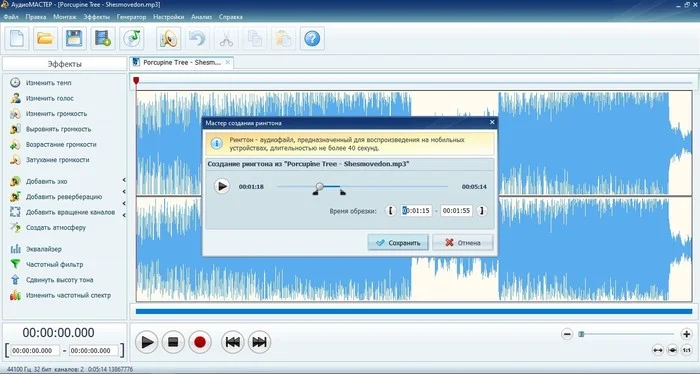 Поэтому поставить на входящий вызов любимую песню — это Святое дело. Но как правило целую композицию не ставят. Лично я предпочитаю ставить либо вступления, либо припевы, а иногда и проигрыши.
Поэтому поставить на входящий вызов любимую песню — это Святое дело. Но как правило целую композицию не ставят. Лично я предпочитаю ставить либо вступления, либо припевы, а иногда и проигрыши.
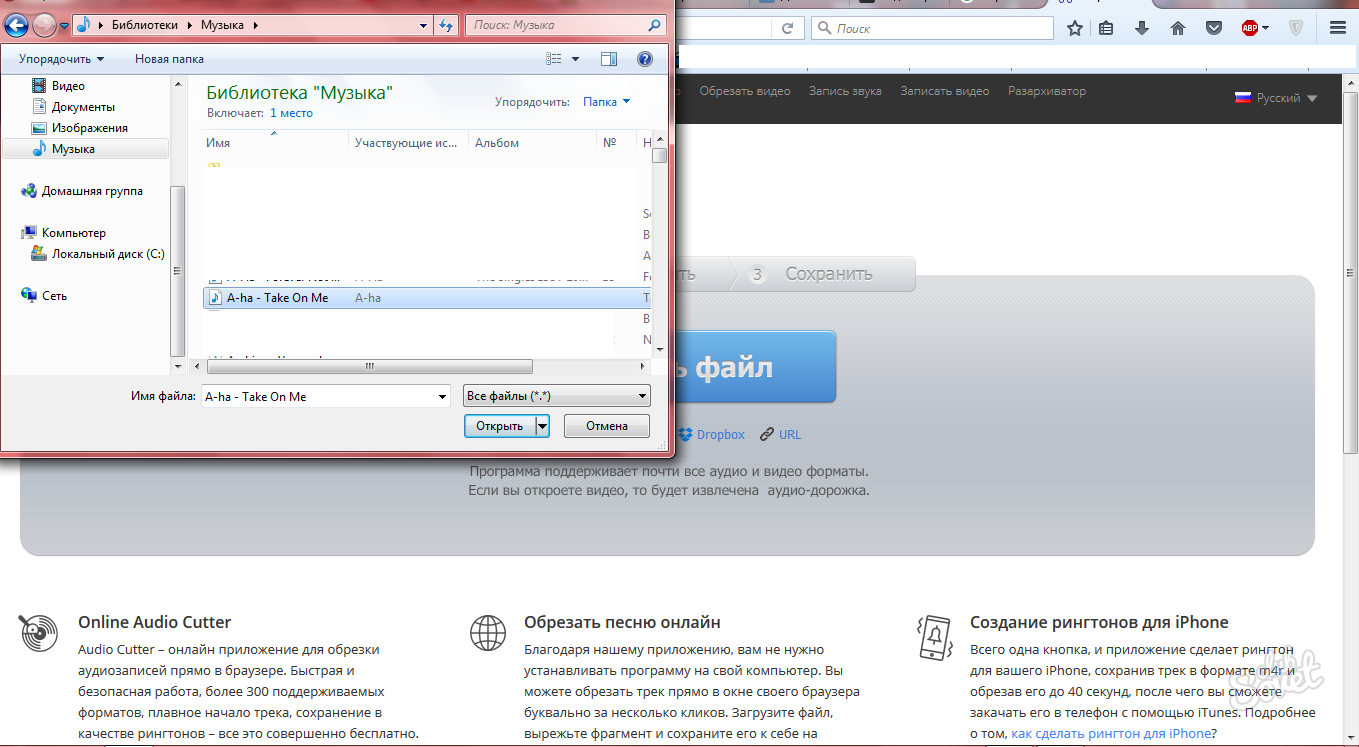 Так что использовать его может любой желающий.
Так что использовать его может любой желающий.